▼
Scroll to page 2
of
153
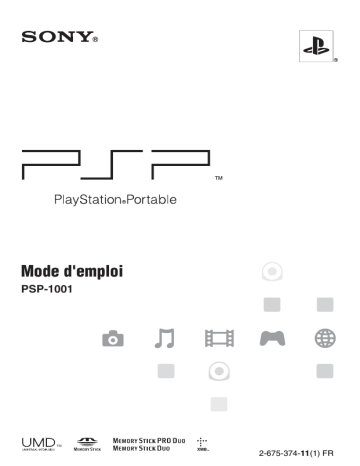
Mode d'emploi PSP-1001 TM 2-675-374-11(1) FR AVERTISSEMENTS Pour éviter tout risque d'électrocution, ne pas ouvrir le boîtier. Comme source d'alimentation, utilisez uniquement l'adaptateur AC. Si vous utilisez d'autres types d'alimentation, vous pouvez être victime d'un incendie, de chocs électriques ou d'un mauvais fonctionnement de l'appareil. Pour les utilisateurs situés aux États-Unis et au Canada Attention L'application de commandes, de réglages ou de procédures autres que ceux spécifiés ci-après peut entraîner une dangereuse exposition aux rayonnements. L'utilisation d'instruments optiques avec ce produit présente des risques accrus pour les yeux. Cet appareil est certifié comme produit LASER DE CLASSE 1 conformément à la norme IEC60825-1 : 2001. 2 AVERTISSEMENTS Notice réservée aux utilisateurs résidant aux États-Unis Si vous avez des questions au sujet de ce produit, communiquez avec la ligne d'assistance technique au 1-800-345-7669 ou écrivez à : Sony Computer Entertainment America Consumer Services/Technical Support PO Box 5888, San Mateo, CA 94402-0888 U.S.A. Nom commercial : N° de modèle : Partie responsable : Adresse : N° de téléphone : Déclaration de Conformité SONY PSP-1001 Sony Electronics Inc. 16540 W. Bernardo Dr. San Diego, CA 92127 U.S.A. 858-942-2230 FR Cet appareil est conforme aux stipulations de l'article 15 des règlements de la FCC. Son opération est sous réserve des deux conditions suivantes : (1) cet appareil ne peut pas causer de brouillage préjudiciable et (2) cet appareil doit accepter le brouillage préjudiciable reçu, y compris un brouillage qui pourrait causer son fonctionnement irrégulier. Remarque Cette unité a été testée et il a été déterminé qu'elle se conforme aux normes stipulées par l'article 15 des règlements de la FCC pour un appareil numérique de catégorie B. Ces normes sont établies afin d'offrir une protection raisonnable contre toute possibilité de brouillage préjudiciable dans une installation résidentielle. Cette unité produit, utilise et peut émettre une énergie radioélectrique, et si elle n'est pas installée et utilisée conformément aux instructions, pourrait causer un brouillage préjudiciable à la radiocommunication. Il est toutefois impossible de garantir qu'il n'y aura pas de brouillage préjudiciable dans une installation donnée. Si cette unité cause un brouillage préjudiciable à la réception radio ou télévisuelle, ce qui peut être déterminé en activant ou désactivant l'appareil, l'utilisateur est encouragé à tenter de corriger le brouillage en prenant l'une ou plusieurs des mesures proposées suivantes : – Réorienter ou déplacer l'antenne de réception. – Éloigner l'unité du récepteur. – Connecter l'appareil à une prise sur un autre circuit que celui auquel le récepteur est connecté. AVERTISSEMENTS 3 – Demander de l'aide au détaillant ou à un technicien radio/télévision spécialisé. Tout changement ou modification apporté à l'appareil non approuvé expressément dans ce manuel pourrait annuler le droit d'opérer cet équipement. Déclaration sur la radioexposition de la FCC Ce transmetteur est conforme aux limites d'exposition aux radiofréquences FCC établies pour un environnement non contrôlé. Pour se conformer aux exigences de conformité pour l'exposition aux RF FCC, aucun changement d'antenne ou de dispositif n'est permis. Tout changement d'antenne ou de dispositif pourrait mener à un dépassement des exigences d'exposition aux RF et cela annulerait l'utilisation du produit. En outre, ce transmetteur ne doit pas être utilisé conjointement ou placé avec tout autre transmetteur ou antenne. Références utilisateur Les numéros de modèle et de série sont situés à l'intérieur du compartiment de la batterie du système. Inscrivez le numéro de série dans l'espace prévu à cet effet ci-dessous. Mentionnez ce numéro de référence chaque fois que vous sollicitez une assistance technique au 1-800-345-7669. Nº de modèle PSP-1001 Nº de série ______________ Pour les utilisateurs au Canada Cet appareil numérique de la classe B est conforme à la norme NMB-003 du Canada. Le terme "IC" avant le numéro d'homologation signifie seulement que les normes d'Industrie Canada ont été respectées. L'utilisation de ce dispositif est autorisée seulement aux deux conditions suivantes : (1) il ne doit pas produire de brouillage et (2) l'utilisateur du dispositif doit être prêt à accepter tout brouillage radioélectrique reçu, même si ce brouillage est susceptible de compromettre le fonctionnement du dispositif. Déclaration sur la radioexposition de la IC Ce transmetteur est conforme aux limites d'exposition aux radiofréquences IC établies pour un environnement non contrôlé. Pour se conformer aux exigences de conformité pour l'exposition aux RF IC, aucun changement d'antenne ou de dispositif n'est permis. Tout changement d'antenne ou de dispositif pourrait mener à un dépassement des exigences d'exposition aux RF et cela annulerait l'utilisation du produit. En outre, ce transmetteur ne doit pas être utilisé conjointement ou placé avec tout autre transmetteur ou antenne. 4 AVERTISSEMENTS Photosensibilité Un nombre limité de personnes peuvent éprouver des symptômes d'épilepsie lorsqu'elles sont exposées à certaines lumières ou motifs clignotants. L'exposition à certains motifs clignotants ou certaines images d'arrière-plan sur des écrans de télévision ou en jouant à des jeux vidéo, y compris les jeux sur le système PSP™, peuvent déclencher des crises d'épilepsie chez ces personnes. Certaines conditions peuvent déclencher des symptômes d'épilepsie non détectés auparavant, même chez des personnes qui n'ont aucun antécédent médical ou n'ont jamais été sujettes à des crises d'épilepsie. Si vous-même ou un membre de votre famille souffrez d'épilepsie, consultez votre médecin avant de jouer. Si vous ressentez, en jouant à un jeu vidéo, un des symptômes suivants : vertiges, trouble de la vision, contractions des yeux ou des muscles, perte de conscience, trouble de l'orientation, mouvement involontaire ou convulsions, il faut cesser IMMÉDIATEMENT de jouer et consulter un médecin avant de rejouer. FR Ondes radio Les ondes radio peuvent affecter les appareils électroniques ou les équipements électroniques médicaux (par exemple les stimulateurs cardiaques) et risquent d'entraîner des pannes et des blessures. • Si vous utilisez un stimulateur cardiaque ou tout autre appareil médical, consultez votre médecin ou le fabricant de l'appareil avant d'utiliser la fonction de réseau sans fil. • Gardez le système PSP™ à au moins 9 pouces (23 cm) de tout stimulateur cardiaque ou autre équipement électronique médical en utilisant la fonction de réseau sans fil. • N'utilisez pas la fonction de réseau sans fil dans les cas suivants : – Les endroits où son utilisation est interdite comme dans des avions ou les hôpitaux. Respectez les règlements dans les institutions médicales en utilisant le système PSP™ à ces endroits. De plus, il se peut que vous enfreigniez des règlements de sécurité aérienne et que vous soyez passible d'amendes en utilisant la fonction de réseau sans fil dans un avion ou en employant le système PSP™ lors du décollage et de l'atterrissage. – Les endroits de forte affluence. – Les endroits près des alarmes d'incendie, des portes automatiques et d'autres types d'appareils automatiques. • Soyez prudent lors de l'utilisation de la fonction de réseau sans fil dans une voiture, car les ondes radio peuvent affecter les appareils électroniques présents dans certains véhicules. AVERTISSEMENTS 5 JEU page 44 • Comment jouer • Gestion des données enregistrées VIDÉO page 48 • Lecture d'un UMD™VIDEO • Lecture de vidéos enregistrées sur un Memory Stick Duo™ MUSIQUE page 61 • Lecture d'un UMD™MUSIC • Lecture de musique enregistrée sur un Memory Stick Duo™ PHOTO page 75 • Affichage d'images enregistrées sur un Memory Stick Duo™ • Lecture de diaporamas RÉSEAU page 90 • Utilisation d’Internet • Utilisation de LocationFree™ Player PARAMÈTRES page 98 • Définition des paramètres du système PSP™ • Définition des paramètres vidéo, photo ou réseau • Raccordement aux périphériques à l'aide du connecteur USB 6 Utilisation du menu d'accueil L'utilisation de base du système PSP™ commence par ce menu. Appuyez sur la touche HOME (accueil) pour afficher le menu d'accueil et utilisez les touches directionnelles pour naviguer sur les barres d'icônes horizontale et verticale. Sélectio onnez un élément Sélectionnez une catégorie FR Utilisation des touches de base Touches directionnelles : Permettent de sélectionner les éléments affichés Touche Touche : Affiche le menu d'options correspondant aux éléments sélectionnés : Annule les opérations sélectionnées POWER HOLD HOME VOL : Confirme les éléments sélectionnés Touche HOME (accueil) : Affiche le menu d'accueil SELECT START Touche Ce manuel contient des instructions sur l'utilisation des fonctionnalités de base du système PSP™. Pour plus d'informations et réponses aux questions fréquemment posées sur le système PSP™, visitez notre site web à http://www.us.playstation.com/psp Pour plus d'informations sur l'utilisation du support Memory Stick Duo™, visitez http://www.memorystick.com/psp 7 Table des matières AVERTISSEMENTS . . . . . . . . . . . . . . . . . . . . . . . . . . . . . . . 2 Précautions . . . . . . . . . . . . . . . . . . . . . . . . . . . . . . . . . . . . . 11 Précautions relatives au bloc-batterie . . . . . . . . . . . . . . . . 18 x Préparation Vérification du contenu de la boîte . . . . . . . . . . . . . . . . . . . 20 Noms et fonctions des composants . . . . . . . . . . . . . . . . . . 21 Préparation du système en vue de son utilisation . . . . . . . 26 Raccordement des écouteurs avec télécommande . . . . . . 30 x Opérations de base Mise sous tension et hors tension du système . . . . . . . . . . 31 Utilisation du mode veille . . . . . . . . . . . . . . . . . . . . . . . . . . 33 Insertion d'un UMD™ . . . . . . . . . . . . . . . . . . . . . . . . . . . . . 35 Insertion d'un Memory Stick Duo™ . . . . . . . . . . . . . . . . . . 36 Protection contre toute utilisation fortuite du système . . . . 37 Utilisation de la touche son . . . . . . . . . . . . . . . . . . . . . . . . . 38 Utilisation de la touche écran . . . . . . . . . . . . . . . . . . . . . . . 40 Batterie . . . . . . . . . . . . . . . . . . . . . . . . . . . . . . . . . . . . . . . . 41 x Jeu Comment jouer . . . . . . . . . . . . . . . . . . . . . . . . . . . . . . . . . . 44 Menu des options de jeu . . . . . . . . . . . . . . . . . . . . . . . . . . 46 Copie et suppression de données enregistrées . . . . . . . . . 47 8 Table des matières x Vidéo Lecture d'une vidéo . . . . . . . . . . . . . . . . . . . . . . . . . . . . . . Utilisation du panneau de commandes . . . . . . . . . . . . . . . Utilisation des touches du système PSP™ ou de la télécommande . . . . . . . . . . . . . . . . . . . . . . . . Menu des options vidéo . . . . . . . . . . . . . . . . . . . . . . . . . . . Enregistrement de vidéos sur un Memory Stick Duo™ . . . . . . . . . . . . . . . . . . . . . . . . . . 48 50 57 58 59 FR x Musique Lecture de musique . . . . . . . . . . . . . . . . . . . . . . . . . . . . . . Utilisation du panneau de commandes . . . . . . . . . . . . . . . Utilisation des touches du système PSP™ ou de la télécommande . . . . . . . . . . . . . . . . . . . . . . . . Menu des options de musique . . . . . . . . . . . . . . . . . . . . . . Transfert et enregistrement de musique sur un Memory Stick Duo™ . . . . . . . . . . . . . . . . . . . . . . . . . . 61 64 68 69 71 x Photo Affichage des images . . . . . . . . . . . . . . . . . . . . . . . . . . . . . Utilisation du panneau de commandes . . . . . . . . . . . . . . . Utilisation des touches du système PSP™ ou de la télécommande . . . . . . . . . . . . . . . . . . . . . . . . Menu des options de photo . . . . . . . . . . . . . . . . . . . . . . . . Lecture de diaporamas . . . . . . . . . . . . . . . . . . . . . . . . . . . Enregistrement d'images sur un Memory Stick Duo™ . . . . . . . . . . . . . . . . . . . . . . . . . . 75 76 80 81 84 88 x Réseau Utilisation d'Internet . . . . . . . . . . . . . . . . . . . . . . . . . . . . . . Connexion à Internet . . . . . . . . . . . . . . . . . . . . . . . . . . . . . Utilisation du canal RSS . . . . . . . . . . . . . . . . . . . . . . . . . . . Menu d'options du canal RSS . . . . . . . . . . . . . . . . . . . . . . 90 91 94 97 Table des matières 9 x Paramètres Paramètres du système PSP™ . . . . . . . . . . . . . . . . . . . . . 98 Paramètres vidéo . . . . . . . . . . . . . . . . . . . . . . . . . . . . . . 100 Paramètres photo . . . . . . . . . . . . . . . . . . . . . . . . . . . . . . 101 Paramètres système . . . . . . . . . . . . . . . . . . . . . . . . . . . . 102 Paramètres thème . . . . . . . . . . . . . . . . . . . . . . . . . . . . . . 106 Paramètres date et heure . . . . . . . . . . . . . . . . . . . . . . . . 107 Paramètres gestion de l'alimentation . . . . . . . . . . . . . . . 108 Paramètres son . . . . . . . . . . . . . . . . . . . . . . . . . . . . . . . 110 Paramètres sécurité . . . . . . . . . . . . . . . . . . . . . . . . . . . . 111 Connexion USB . . . . . . . . . . . . . . . . . . . . . . . . . . . . . . . 115 Paramètres réseau . . . . . . . . . . . . . . . . . . . . . . . . . . . . . 117 Mise à jour réseau . . . . . . . . . . . . . . . . . . . . . . . . . . . . . 125 Utilisation du clavier . . . . . . . . . . . . . . . . . . . . . . . . . . . . . 128 x Informations supplémentaires Mises à jour du système PSP™ . . . . . . . . . . . . . . . . . . . . 131 Supports compatibles . . . . . . . . . . . . . . . . . . . . . . . . . . . . 134 Spécifications . . . . . . . . . . . . . . . . . . . . . . . . . . . . . . . . . . 137 Guide de dépannage . . . . . . . . . . . . . . . . . . . . . . . . . . . . 142 GARANTIE LIMITÉE . . . . . . . . . . . . . . . . . . . . . . . . . . . . 151 10 Table des matières Précautions Avant d'utiliser ce produit, lisez attentivement ce mode d'emploi et conservezle pour pouvoir vous y reporter ultérieurement. Sécurité Ce produit a été conçu dans le souci d'offrir les meilleures garanties de sécurité possibles. Cependant, tout dispositif électrique utilisé de façon incorrecte risque de provoquer incendie, électrocution ou blessures. Pour un fonctionnement en toute sécurité, veillez à respecter les points suivants : • Observez tous les avertissements, précautions et instructions. • Inspectez régulièrement l'adaptateur AC et le cordon d'alimentation pour détecter tout dommage ou toute accumulation de poussière autour de la fiche d'alimentation ou de la prise électrique. • Si l'appareil fonctionne de manière anormale ou s'il produit des sons ou des odeurs anormales, ou s'il devient très chaud au toucher, arrêtez immédiatement de l'utiliser, débranchez le cordon d'alimentation de la prise électrique et débranchez tout autre câble. • Si l'appareil ne fonctionne pas correctement, contactez notre ligne d'assistance technique au 1-800-345-7669. FR Utilisation et manipulation • Utilisez l'appareil dans une pièce bien éclairée et éloignez-vous suffisamment de l'écran. • Évitez toute utilisation prolongée du système. Pour éviter la fatigue des yeux, accordez-vous une pause d'environ 15 minutes pendant chaque heure de jeu. • Si vous rencontrez l'un des problèmes de santé suivants, arrêtez immédiatement d'utiliser le système. Si les symptômes persistent, consultez votre médecin. – Vertiges, nausées, fatigue ou symptômes similaires au mal des transports – Sensation désagréable ou douleur dans une partie de votre corps, telle que les yeux, les mains ou les bras • Maintenez le système et les accessoires hors de portée des jeunes enfants. Les jeunes enfants risquent d'avaler le Memory Stick Duo™ ou d'enrouler les câbles/cordons autour d'eux, ce qui pourrait les blesser ou encore provoquer un accident ou un dysfonctionnement. Précautions 11 • N'utilisez pas le système lorsque vous conduisez un véhicule ou roulez à vélo. Regarder l'écran ou utiliser le système au volant ou à vélo risque de provoquer un accident de la circulation. • N'utilisez pas le système ou accessoires près de l'eau. • Utilisez seulement les périphériques/accessoires désignés par le fabricant. • Soyez particulièrement prudent lorsque vous utilisez le système en marchant. • Veillez à ne pas vous pincer les doigts lorsque vous refermez le couvercle du compartiment à disque. • N'utilisez pas les écouteurs s'ils irritent la peau. Dans ce cas, arrêtez immédiatement de les utiliser. Si les symptômes persistent, consultez un médecin. • N'exposez pas le système ou ses accessoires à des températures élevées, à une humidité excessive ou au rayonnement direct du soleil. • Ne laissez pas le système ou ses accessoires dans une voiture dont les fenêtres sont fermées (particulièrement en été). • N'exposez pas le système ou ses accessoires à la poussière, à la fumée ou à la vapeur. • Ne laissez pas de liquide ou de petits objets s'introduire dans le système ou dans ses accessoires. • Ne placez pas le système ou ses accessoires sur des surfaces inclinées, instables ou soumises à des vibrations. • Ne jetez pas, ne laissez pas tomber ou ne montez pas sur le système ou ses accessoires et n'exposez pas ces dispositifs à de violents chocs physiques. S'asseoir avec le système PSP™ dans une poche ou le placer au fond d'un sac à dos avec des objets lourds pourrait l'endommager. • Ne forcez pas le système PSP™ ou ne l'exposez pas à des chocs physiques pendant le jeu car cela pourrait l'endommager ou provoquer l'ouverture du couvercle du compartiment à disque pour ensuite éjecter le disque. Manipulez le pad analogique avec soin. • Ne posez aucun objet lourd sur le système ou ses accessoires. • Ne touchez pas les parties métalliques ou n'insérez pas de corps étrangers dans les connecteurs du système ou de ses accessoires. • Ne placez pas le système à proximité d'éléments équipés d'une bande magnétique, tels que les cartes de crédit. • Ne touchez pas le système ou l'adaptateur AC pendant une période prolongée lors de son utilisation. Selon les conditions d'utilisation, le système ou l'adaptateur AC peut atteindre des températures de 40 °C/104 °F ou supérieures. Un contact prolongé dans ces conditions peut entraîner des brûlures de basse température*. 12 Précautions * Les brûlures de basse température sont des brûlures qui se produisent lorsque la peau entre en contact avec des objets de températures relativement faibles (40 °C ou plus / 104 °F ou plus) pendant une période prolongée. Utilisation de l'adaptateur AC secteur et du cordon d'alimentation • Ne touchez pas la fiche du cordon d'alimentation avec des mains mouillées. • Ne touchez pas le cordon d'alimentation, l'adaptateur AC ou le système s'ils sont raccordés à une prise électrique pendant un orage. • Comme source d'alimentation, utilisez uniquement le bloc-batterie, l'adaptateur AC et le cordon d'alimentation fournis. • Ne laissez pas de poussière ou de corps étrangers s'accumuler autour des connecteurs du système et des accessoires. S'il y a de la poussière ou des corps étrangers sur les connecteurs du système ou sur le cordon d'alimentation, essuyez-les à l'aide d'un chiffon sec avant de procéder au raccordement. La présence de poussière ou de tout autre corps étranger dans les connecteurs peut provoquer un incendie ou l'électrocution. • Débranchez le cordon d'alimentation de la prise électrique et retirez le blocbatterie du système avant de nettoyer le système, ou encore si vous n'avez pas l'intention d'utiliser le système pendant une période prolongée. • Protégez le cordon d'alimentation afin d'éviter qu'il ne soit piétiné ou pincé, tout particulièrement près des fiches, prises de courant et points de sortie du système. • Quand vous déconnectez le cordon d'alimentation, saisissez-le par la fiche et retirez-le de la prise en tirant perpendiculairement à celle-ci. Ne tirez jamais sur le cordon proprement dit et surtout pas de biais. • N'utilisez pas le système pour regarder des vidéos ou jouer à des jeux lorsque celui-ci ou son adaptateur AC sont recouverts de tout type de tissus. Si vous voulez mettre le système en pause ou le ranger temporairement lorsque vous jouez à un jeu ou regardez une vidéo, mettez le système en mode de veille avant de le mettre à l'intérieur de sa housse. De plus, n'utilisez pas l'adaptateur AC lorsqu'il est recouvert de tissu afin d'éviter qu'il ne surchauffe. • Ne branchez pas le cordon d'alimentation sur un transformateur de tension ou un convertisseur. Le raccordement du cordon d'alimentation à un transformateur utilisé pour les voyages à l'étranger ou à un adaptateur AC pour véhicule peut entraîner une augmentation de la température au sein de cet accessoire et risque de provoquer des brûlures ou une panne. Précautions FR 13 Écran LCD • L'écran LCD est fait de verre et pourrait se fissurer sous une force excessive. • Des taches rouges, bleues ou vertes (points brillants) ou encore des taches noires (points sombres) peuvent apparaître à certains endroits sur l'écran LCD. L'apparition de telles taches est un phénomène normal associé aux écrans LCD : il ne s'agit pas d'un dysfonctionnement. Les écrans LCD utilisent une technologie de haute précision. Cependant, il existe sur chaque écran un nombre minime de pixels sombres ou allumés en continu. Par ailleurs, une image déformée peut rester affichée à l'écran pendant plusieurs secondes après la mise hors tension du système. • L'exposition directe aux rayons du soleil peut endommager l'écran LCD du système. Soyez prudent lors de l'utilisation du système à l'extérieur ou à proximité d'une fenêtre. • Lors de l'utilisation du système dans un environnement froid, il se peut que vous constatiez la présence d'ombres sur les graphiques ou que l'écran paraisse plus sombre que d'habitude. Il ne s'agit pas d'un dysfonctionnement et l'écran redevient normal lorsque la température augmente. • Ne laissez pas des images fixes affichées à l'écran pendant une période prolongée. Cela peut avoir un effet d'image rémanente sur l'écran. Memory Stick Duo™ Pour de meilleurs résultats, veuillez suivre ces directives : • Ne touchez pas la zone des connecteurs (A) avec la main ou des objets métalliques. • N'appliquez pas de pression trop intense lors de l'écriture sur la zone mémo (B). • N'insérez pas de Memory Stick Duo™ dans un périphérique qui ne prend en charge que les supports Memory Stick™ de format standard. • N'utilisez ou ne rangez pas de Memory Stick Duo™ aux endroits suivants : – Endroits soumis à des températures élevées, par exemple dans une voiture garée en plein soleil – Endroits exposés aux rayons directs du soleil – Endroits très humides ou favorables à la corrosion 14 Précautions • Utilisez le boîtier fourni pour transporter ou stocker le Memory Stick Duo™. • Lorsque vous utilisez un support Memory Stick Duo™ dépourvu de commutateur de protection contre l'effacement, veillez à ne pas écraser ou supprimer fortuitement des données. Si votre support Memory Stick Duo™ possède un commutateur de protection contre l'effacement, vous pouvez empêcher l'enregistrement, la modification ou la suppression des données en plaçant ce commutateur sur la position LOCK. x Données enregistrées N'utilisez pas le Memory Stick Duo™ des manières suivantes, car cela pourrait entraîner la perte ou l'altération de données : • Retrait du Memory Stick Duo™ ou mise hors tension du système pendant qu'il charge ou enregistre des données ou lors de son formatage. • Utilisation dans un endroit exposé à l'électricité statique ou à des interférences électriques. FR Si, pour une quelconque raison, une perte ou une altération du logiciel ou encore de données se produit, il n'est généralement pas possible de les récupérer. Il est recommandé de sauvegarder régulièrement le logiciel et les données. Sony Computer Entertainment Inc. ainsi que ses filiales et ses membres ne peuvent être tenus responsables de tout dégât ou blessure découlant de la perte ou de l'altération du logiciel ou encore des données. Conformément à la législation en matière de droits d'auteur, il est interdit d'utiliser des données enregistrées à des fins autres qu'un usage personnel sans autorisation du détenteur des droits d'auteur. Housse • Si vous désirez faire une pause ou ranger temporairement le système tout en jouant à des jeux ou lisant une vidéo, mettez le système en mode de veille avant de le placer dans la housse. Cela écartera les risques de surchauffe. • Mettez le système PSP™ et la télécommande en mode d'attente pour éviter toute utilisation fortuite. Précautions 15 Ne désassemblez jamais le système ou les accessoires fournis Utilisez le système PSP™ et ses accessoires conformément aux instructions données dans ce mode d'emploi. Aucune autorisation pour l'analyse ou la modification du système, ou pour l'analyse et l'utilisation de ses circuits internes n'est fournie. Tout démontage en annule la garantie. En outre, il existe un risque d'incendie, d'électrocution ou de dysfonctionnement. En particulier, l'écran LCD contient des pièces sous haute tension dangereuses et le faisceau laser pour la lecture de disques UMD™ peut entraîner un affaiblissement de la vue en cas d'exposition directe aux yeux. Utilisation du point d'accès Lorsque vous utilisez la fonction "Scan" du système PSP™ pour sélectionner un point d'accès de réseau local sans fil, des points d'accès non destinés à l'usage public peuvent apparaître. Connectez-vous uniquement à un point d'accès personnel dont vous détenez l'autorisation d'accès, ou bien à un point d'accès disponible par le biais d'un réseau public local sans fil ou d'un service hotspot. L'utilisateur est responsable des frais associés à tout accès local sans fil. Utilisation à l'étranger Selon le pays, il peut exister des limitations concernant l'utilisation de certains types d'ondes radio. Dans certains cas, l'utilisation du système peut entraîner une amende ou d'autres peines. Condensation d'humidité Si vous transportez le système PSP™ ou l'UMD™ directement d'un endroit froid à un endroit chaud, de l'humidité risque de se condenser sur l'objectif situé à l'intérieur du système ou sur l'UMD™. Si cela se produit, il se peut que le système ne fonctionne pas correctement. Dans ce cas, retirez l'UMD™, puis mettez le système hors tension et débranchez-le. Ne le réintroduisez pas aussi longtemps que l'humidité ne s'est pas évaporée (plusieurs heures peuvent être nécessaires). Si le système ne fonctionne toujours pas correctement, contactez notre ligne d'assistance technique au 1-800-345-7669. 16 Précautions Manipulation de l'UMD™ • Ne touchez pas l'ouverture à l'arrière du disque (surface enregistrée du disque) avec les doigts. Si l'ouverture se salit, essuyez-la délicatement avec un chiffon doux. • Ne laissez pas de poussières, sable, corps étrangers ou autres types de saletés sur le disque. • Si l'UMD™ est sale, nettoyez les surfaces externes et enregistrées de l'UMD™ à l'aide d'un chiffon doux. N'utilisez pas de solvants ou d'autres produits chimiques. FR Nettoyage Pour des raisons de sécurité, débranchez le cordon d'alimentation de la prise électrique et retirez le bloc-batterie du système lors du nettoyage. x Nettoyage de la surface extérieure Essuyez-la délicatement à l'aide d'un chiffon doux. N'utilisez pas de solvants ou d'autres produits chimiques pour nettoyer l'extérieur du système PSP™. x Nettoyage de l'écran LCD Essuyez-le délicatement à l'aide d'un chiffon doux. x Nettoyage des connecteurs • N'utilisez pas le système si ses connecteurs, son adaptateur AC ou son cordon d'alimentation ne sont pas propres. Éliminez la poussière à l'aide d'un chiffon sec ou d'un coton tige. Si vous utilisez ces éléments alors qu'ils sont sales, le flux de courant électrique risque d'être entravé. • Si les connecteurs des écouteurs et de la télécommande sont sales, cela peut entraîner du bruit ou des interruptions dans le son. Essuyez les connecteurs à l'aide d'un chiffon doux et sec pour les garder à l'état propre. Précautions 17 Précautions relatives au bloc-batterie Avertissements Ne manipulez aucun bloc-batterie endommagé ou qui fuit. Tout contact avec ce matériau peut entraîner des blessures ou des brûlures des yeux ou de la peau. Même si des substances étrangères ne sont pas immédiatement visibles, des modifications chimiques dans le matériau peuvent entraîner des blessures ultérieurement. Si vous entrez en contact avec le matériau provenant d'un bloc-batterie endommagé ou qui fuit, exécutez les actions suivantes : • Si le matériau pénètre dans les yeux, ne les frottez pas. Rincez les yeux à l'eau propre et consultez immédiatement un médecin. • Si le matériau entre en contact avec la peau ou des vêtements, rincez immédiatement la zone affectée à l'eau propre. Consultez votre médecin en cas d'inflammation ou d'endolorissement. Manipulez le bloc-batterie avec soin. Le bloc-batterie pourrait exploser ou présenter un danger d'incendie ou de brûlure chimique s'il n'est pas manipulé avec soin. • Ne laissez pas le bloc-batterie entrer en contact avec le feu et ne le soumettez pas à des températures extrêmes comme sous les rayons directs du soleil, dans un véhicule exposé au soleil ou à proximité d'une source de chaleur. • Ne provoquez pas un court-circuit du bloc-batterie. • Ne désassemblez ou ne trafiquez pas le bloc-batterie. • Évitez tout dommage au bloc-batterie. Ne transportez ou ne stockez pas le bloc-batterie avec des objets métalliques, tels que des pièces de monnaie ou des clés. S'il est endommagé, cessez de l'utiliser. • Ne lancez pas et ne faites pas tomber le bloc-batterie ou ne le soumettez pas à un choc physique violent. • Ne posez pas des objets lourds ou n'appliquez pas de pression sur le blocbatterie. • Ne laissez pas le bloc-batterie entrer en contact avec des liquides. S'il est mouillé, cessez de l'utiliser jusqu'à ce qu'il soit bien sec. • Gardez le bloc-batterie hors de la portée des jeunes enfants. 18 Précautions • Si le système PSP™ n'est pas utilisé pendant un certain temps, retirez le blocbatterie et rangez-le la dans un endroit frais et sec, hors de la portée des enfants. • Utilisez uniquement le bloc-batterie fourni ou un bloc-batterie de rechange désigné pour une utilisation avec le système PSP™. • Utilisez uniquement l'adaptateur AC désigné pour charger le bloc-batterie. RECYCLAGE DES ACCUMULATEURS AUX IONS DE LITHIUM Les accumulateurs aux ions de lithium sont recyclables. Vous pouvez contribuer à préserver l'environnement en rapportant les piles usées dans un point de collection et recyclage le plus proche. FR Pour plus d'informations sur le recyclage des accumulateurs, téléphonez au numéro gratuit 1-800-822-8837 (Etats-Unis et Canada uniquement), ou visitez http://www.rbrc.org/ Attention Ne pas utiliser des accumulateurs aux ions de lithium qui sont endommagés ou qui fuient. Précautions 19 Préparation Vérification du contenu de la boîte Vérifiez que vous êtes en possession des articles suivants. Si certains éléments sont absents, contactez notre ligne d'assistance technique au 1-800-345-7669. s Système PSP™ (PlayStation®Portable) POWER HOLD 5V RT STA ECT SEL L VO HOME s Bloc-batterie s Écouteurs avec télécommande s Adaptateur AC s Memory Stick Duo™ (32 Mo) s Dragonne s Housse s Cordon d'alimentation s Chiffonnette s Documentation 20 Vérification du contenu de la boîte Noms et fonctions des composants Avant du système FR POWER Préparation HOLD HOME VOL A Touche L B Touches directionnelles C Indicateur d'accès Memory Stick Duo™ SELECT START F Attache pour sangle Fixez-la de la manière illustrée dans le schéma. L VO HO ME S'allume lors de l'enregistrement et du chargement de données D Indicateur d'accès WLAN S'allume en utilisant la fonction de réseau sans fil E Pad analogique Peut être utilisé avec des jeux prenant en charge le fonctionnement analogique. Pour optimiser les fonctionnalités du pad analogique, depuis la fenêtre "Informations système" sous "Paramètres système" ( page 105), vous pouvez faire pivoter le pad analogique de manière circulaire afin d'ajuster l'amplitude des mouvements. G Haut-parleur gauche H Touche HOME (accueil) Affiche le menu d'accueil I Touche volume – Diminue le volume J Touche volume + Augmente le volume Noms et fonctions des composants 21 K Écran LCD Q Touche L Touche écran R Touche Permet de régler la luminosité de l'écran ( page 40) M Touche son Permet de régler la tonalité ( page 38) N Touche SELECT (sélection) O Touche START (mise en marche) P Touche R S Touche T Touche U Indicateur POWER (alimentation) S'allume, clignote ou change de couleur pour indiquer l'état du système ( page 31) V Indicateur HOLD (bloquer) Devient jaune lorsque le système est en mode d'attente ( page 37) W Haut-parleur droit Arrière du système PUSH UMD A Couvercle de la batterie B Touche PUSH (pousser) 22 Noms et fonctions des composants C Couvercle du compartiment à disque Dessus du système L A Port IR R OPEN C Touche OPEN (ouvrir) B Connecteur USB FR 5V DC IN A Connecteur casque Préparation Dessous du système C Connecteur DC IN 5V B Connexion de charge Noms et fonctions des composants 23 Côté gauche du système R: WLAN activé r: WLAN désactivé A Fente pour Memory Stick Duo™* B Interrupteur WLAN Active la fonction de réseau sans fil Côté droit du système R: interrupteur POWER (alimentation) r: interrupteur HOLD (bloquer) A Interrupteur POWER/HOLD (alimentation/bloquer) Permet de mettre le système sous et hors tension, de le mettre en mode veille ( pages 31, 33) et de verrouiller ses touches ( page 37) * Sauf indication contraire, toute mention faite de "Memory Stick Duo™" dans ce manuel renvoie à la fois au Memory Stick Duo™ et au Memory Stick PRO Duo™. De même, les messages du système PSP™ utilisent généralement "Memory Stick" pour désigner le Memory Stick Duo™ et le Memory Stick PRO Duo™. Notez que le Memory Stick™ de format standard ne peut pas être utilisé dans ce système PSP™. 24 Noms et fonctions des composants Écouteurs avec télécommande Vue latérale de la télécommande VOL Vue avant de la télécommande FR C Touche volume + Augmente le volume D Touche volume – A Interrupteur HOLD (bloquer) Verrouille l'utilisation de la télécommande. Remarquez que cette touche ne verrouille pas les touches du système PSP™. Préparation A Touche . B Touche > B Pince Diminue le volume E Touche u Noms et fonctions des composants 25 Préparation du système en vue de son utilisation Avant la première utilisation du système après l'achat, procédez de la manière suivante pour charger la batterie. Avant d'insérer le bloc-batterie, repérez les numéros de modèle et de série situés à l'intérieur du compartiment de la batterie du système. Inscrivez le numéro de série dans l'espace prévu à cet effet sur la page de l'utilisateur ( page 4). Démarrage rapide 1 : Insertion du bloc-batterie Retirez le couvercle de la batterie. Maintenez la touche PUSH (pousser) abaissée et faites glisser le couvercle de la batterie pour l'ouvrir. 2 UMD PUSH 1 Insérez le bloc-batterie. Alignez la surface inférieure du blocbatterie sur le système pour le fixer. P PUSH UMD 26 Préparation du système en vue de son utilisation Remettez le couvercle de la batterie en place. 2 Faites glisser le couvercle de la batterie dans le sens de la flèche jusqu'à ce qu'il s'enclenche fermement. UMD PUSH 3 1 Alignez les pattes. Attention • La sortie de la prise de courant doit être installée près de l'équipement et doit être facile d'accès. • Ne branchez pas le cordon d'alimentation du système sur une prise électrique avant d'avoir effectué tous les autres raccordements. 1 Préparation Démarrage rapide 2 : Chargement FR Branchez le cordon d'alimentation sur l'adaptateur AC. Adaptateur AC Cordon d'alimentation Préparation du système en vue de son utilisation 27 2 Raccordez l'adaptateur AC au connecteur DC IN 5V situé sous le système. 5V POWER DC IN HOLD SELECT START Adaptateur AC 3 Branchez le cordon d'alimentation sur une prise électrique. POWER HOLD SELECT Cordon d'alimentation START Vers la prise électrique L'indicateur POWER (alimentation) s'allume en orange pour indiquer que le chargement a commencé. L'indicateur POWER (alimentation) s'éteint lorsque la batterie est complètement chargée. 4 Débranchez le cordon d'alimentation de la prise électrique et déconnectez l'adaptateur AC du système PSP™. Conseil Pour plus d'informations sur le chargement des batteries, reportez-vous à la section "Batterie" ( page 41). 28 Préparation du système en vue de son utilisation Démarrage rapide 3 : Configuration initiale 1 Mettez le système PSP™ sous tension ( page 31). L'indicateur POWER (alimentation) s'allume en vert et l'écran de configuration initiale s'affiche. 2 Suivez les instructions qui s'affichent pour définir les paramètres de la langue système, du fuseau horaire, de la date et heure, ainsi que du pseudo. page 7) Conseils • Pour plus d'informations sur la saisie de caractères, reportez-vous à la section "Utilisation du clavier" ( page 128). • Les paramètres définis pendant la configuration initiale peuvent être modifiés dans (Paramètres). Pour plus de détails, reportez-vous aux sections "Paramètres système" ( page 102) et "Paramètres date et heure" ( page 107). Préparation du système en vue de son utilisation FR Préparation Une fois la configuration initiale terminée, le menu d'accueil ( s'affiche. 29 Raccordement des écouteurs avec télécommande 1 Raccordez les écouteurs au système. Écouteurs HOME VOL Télécommande 1 Raccordez les écouteurs à la télécommande. 2 Branchez les écouteurs dans le connecteur casque situé sous le système. Conseil L'usage de la télécommande est exclusivement réservé au système PSP™ et aux accessoires exclusivement fabriqués pour le système PSP™. Elle ne peut pas être utilisée avec d'autres appareils. Par ailleurs, les télécommandes fabriquées pour d'autres appareils ne peuvent pas être utilisées pour actionner le système PSP™. 30 Raccordement des écouteurs avec télécommande Opérations de base Mise sous tension et hors tension du système Mise sous tension du système 1 Faites glisser l'interrupteur POWER/HOLD (alimentation/ bloquer) vers le haut. LE CT ST AR T HOLD L'indicateur POWER (alimentation) s'allume en vert et le menu d'accueil s'affiche. Opérations de base POW ER SE FR Conseils • Si le système est mis sous tension alors qu'un UMD™ est inséré, la lecture de l'UMD™ commence automatiquement. • Le système PSP™ peut être utilisé avec l'adaptateur AC connecté. Dans ce cas, le chargement commence automatiquement. L'indicateur POWER (alimentation) s'allume en orange lors du chargement. • N'utilisez pas le système PSP™ avec l'adaptateur AC en l'absence du bloc-batterie. Si l'adaptateur AC est soudainement débranché, il risque d'endommager le système. Indicateur POWER (alimentation) La couleur et l'état (allumé ou clignotant) du témoin indiquent l'état du système. Allumé en vert Sous tension Allumé en orange Chargement en cours Clignotant en vert Faible niveau de charge Éteint Hors tension/en mode veille Mise sous tension et hors tension du système 31 Mise hors tension du système 1 Maintenez l'interrupteur POWER/HOLD (alimentation/ bloquer) en position haute pendant plus de trois secondes. L'indicateur POWER (alimentation) clignote puis s'éteint pour indiquer que le système est hors tension. 32 Mise sous tension et hors tension du système Utilisation du mode veille Si vous mettez le système PSP™ en mode veille, le logiciel en cours est suspendu. Lorsque le mode veille est annulé, le logiciel reprend là où le système est passé en mode veille. Avis Passage en mode veille 1 Lorsque le système est sous tension, faites glisser l'interrupteur POWER/HOLD (alimentation/bloquer) vers le haut. FR Opérations de base • Ne mettez pas le système en mode veille alors que l'indicateur d'accès Memory Stick Duo™ est allumé. Cela pourrait entraîner la perte ou l'altération de données. • Si la batterie s'épuise alors que le système est en mode veille, lorsque vous quittez ce mode, il ne revient pas à l'écran qui était affiché avant son passage en mode veille. Il est recommandé d'enregistrer les données de jeu avant de mettre le système en mode veille. POW ER SE LE CT ST AR T HOLD L'indicateur POWER (alimentation) clignote puis s'éteint et le système passe en mode veille. Conseil Certains logiciels ne peuvent pas être mis en mode veille. Utilisation du mode veille 33 Annulation du mode veille 1 Faites glisser de nouveau l'interrupteur POWER/HOLD (alimentation/bloquer) vers le haut. Le mode veille est annulé. Conseils • Vous pouvez aussi annuler le mode veille en appuyant sur la touche u (Lecture/Pause) de la télécommande, si le système n'a pas été mis en mode veille pendant la lecture d'un enregistrement musical ou vidéo. • Après avoir annulé le mode veille avec du contenu vidéo ou musical, vous pouvez reprendre la lecture là où le système est passé en mode veille, en suivant les instructions ci-dessous. • 34 Vidéo Avec l'icône pour la vidéo sélectionnée, procédez d'une des manières suivantes : - Appuyez sur la touche START (mise en marche) ou la touche . - Appuyez sur la touche u de la télécommande. - Sélectionnez "Lecture" dans le menu des options ( page 58). Musique enregistrée sur un Memory Stick Duo™ Avec l'icône pour le Memory Stick Duo™ sélectionnée, procédez d'une des manières suivantes : - Appuyez sur la touche START (mise en marche). - Appuyez sur la touche u de la télécommande. - Sélectionnez "Lecture" dans le menu des options ( page 69). Utilisation du mode veille Insertion d'un UMD™ Avis Ne pas éjecter l'UMD™ alors qu'il est en cours de lecture. 1 Faites glisser la touche OPEN (ouvrir) située sur le dessus du système PSP™. Le couvercle du compartiment à disque s'ouvre. Insérez un UMD™. En orientant l'étiquette du disque vers l'arrière du système, faites glisser l'UMD™ dans le sens de la flèche jusqu'à ce qu'il soit complètement inséré. Ne touchez pas la surface enregistrée. Opérations de base 2 FR Touche OPEN (ouvrir) L OPEN R 3 Refermez le couvercle du compartiment à disque. Éjection de l'UMD™ Faites glisser la touche OPEN (ouvrir) située sur le dessus du système pour ouvrir le couvercle du compartiment à disque. Conseil Lors de l'éjection, maintenez le système PSP™ dans une position verticale (comme le montre le diagramme ci-dessus). Insertion d'un UMD™ 35 Insertion d'un Memory Stick Duo™ Avertissement Maintenez les supports Memory Stick Duo™ hors de portée des jeunes enfants, car ils risquent de les avaler accidentellement. 1 Ouvrez le couvercle de fente et insérez le Memory Stick Duo™. Avant Ouvrez le couvercle de fente dans le sens de la flèche. Appuyez jusqu'à ce que le support soit complètement inséré. Éjection du Memory Stick Duo™ Ouvrez le couvercle de fente et appuyez sur le Memory Stick Duo™ dans le sens de la flèche pour l'éjecter. Avis Si l'indicateur d'accès Memory Stick Duo™ est allumé, cela signifie que le système PSP™ enregistre ou charge des données. N'éjectez pas le Memory Stick Duo™ et ne mettez pas le système PSP™ hors tension ou en mode veille alors que l'indicateur est allumé. Cela pourrait entraîner la perte ou l'altération de données. 36 Insertion d'un Memory Stick Duo™ Indicateur d'accès Memory Stick Duo™ HOME Protection contre toute utilisation fortuite du système 1 Faites glisser l'interrupteur POWER/HOLD (alimentation/ bloquer) vers le bas. FR LE CT ST AR T HOLD L'interrupteur se bloque. L'indicateur HOLD (bloquer) devient jaune pour indiquer que les touches du système sont verrouillées. Annulation du mode d'attente Opérations de base POW ER SE Faites glisser l'interrupteur POWER/HOLD (alimentation/bloquer) jusqu'à sa position d'origine. Protection contre toute utilisation fortuite du système 37 Utilisation de la touche son La touche son permet d'ajuster la tonalité et de désactiver le son pour la lecture audio et les tonalités clés. Réglage de la tonalité La tonalité ne peut être réglée que si vous utilisez les écouteurs. 1 Appuyez sur la touche son. POWER HOLD SELECT START À chaque appui de la touche, la tonalité change comme suit : HEAVY Renforce les graves et les aigus pour produire un son intense POPS Renforce la gamme intermédiaire ; idéal pour la voix JAZZ Renforce les graves et les aigus pour produire un son équilibré UNIQUE Renforce les graves, les aigus et les sons de la gamme intermédiaire OFF Tonalité normale Conseil Le paramètre de tonalité est temporairement réglé sur "OFF" pendant le jeu. 38 Utilisation de la touche son Désactivation du son 1 Maintenez la touche son enfoncée pendant plus d'une seconde. Le son est désactivé. Réactivation du son Utilisation de la touche son FR Opérations de base Vous pouvez remettre le son d'une des manières suivantes : • En appuyant sur la touche son • En appuyant sur la touche volume + ou sur la touche volume – du système ou sur la télécommande 39 Utilisation de la touche écran La touche écran permet de régler la luminosité de l'écran. Réglage de la luminosité de l'écran 1 Appuyez sur la touche écran. POWER HOLD SELECT START À chaque appui de la touche, l'affichage change comme suit : Niveau 1 Plus foncé Niveau 2 Niveau 3 (Niveau 4) Plus clair Conseil Le niveau 4 ne peut être sélectionné que si le système PSP™ est raccordé à l'adaptateur AC. Désactivation du rétroéclairage 1 Maintenez la touche écran enfoncée pendant plus d'une seconde. Le rétroéclairage se désactive et l'écran s'éteint. Si vous appuyez sur l'une des touches du système, l'écran s'affiche à nouveau. 40 Utilisation de la touche écran Batterie Niveau de charge de la batterie Le niveau de charge de la batterie s'affiche à l'écran. Niveau de charge de la batterie Opérations de base Estimation de la puissance restante de la batterie FR Il reste beaucoup de puissance. Le niveau de la batterie est faible. La batterie est presque épuisée. La batterie est épuisée. L'indicateur POWER (alimentation) clignote en vert. Rechargez la batterie. Conseils • Si l'indicateur POWER (alimentation) clignote en vert, sauvegardez la partie et rechargez la batterie. Si la batterie s'épuise avant la sauvegarde, la partie en cours est perdue. • Le niveau de charge affiché peut être légèrement différent du niveau de charge réel, selon les conditions d'utilisation et des facteurs environnementaux, tels que la température. Si l'affichage n'est pas correct, utilisez la batterie jusqu'à ce qu'elle soit complètement épuisée, puis rechargez-la. Remarquez que l'affichage pourrait ne pas être exact dans les conditions suivantes : – si la batterie est utilisée pendant une période prolongée à des températures élevées – si la batterie n'est pas utilisée pendant une période prolongée après la recharge – si la batterie a été rechargée à de nombreuses reprises Batterie 41 • Le niveau de charge de la batterie peut également être vérifié dans "Informations sur la batterie", sous "Paramètres système" ( page 103). • Si le système n'est pas utilisé après l'épuisement de la batterie, il se peut que la date et l'heure soient réinitialisées. Dans ce cas, l'écran de réglage de la date et de l'heure s'affiche lors de la prochaine mise sous tension du système. • La batterie ne peut pas être rechargée lors de l'utilisation de la fonction de réseau local sans fil. Autonomie estimée de la batterie Jeu Environ 3 à 6 heures*1 Lecture de vidéo Environ 3 à 5 heures*2 *1 Selon des tests effectués à l'aide du bloc-batterie fourni, en mode à un seul joueur, écouteurs avec télécommande utilisés, réseau local sans fil non utilisé. *2 Selon des tests effectués à l'aide de haut-parleurs et écouteurs, avec variations des niveaux audio et de luminosité écran. Conseil L'autonomie de la batterie peut varier selon le type de contenu lu ou les conditions d'utilisation telles que la luminosité de l'écran et des facteurs environnementaux. Lorsque la batterie vieillit, prévoyez une autonomie réduite. Estimation de la durée de charge de la batterie Lorsque vous utilisez le bloc-batterie fourni, il faut environ 2 heures et 20 minutes pour le recharger complètement à l'aide de l'adaptateur AC, lorsqu'il est épuisé. Conseils • Chargez la batterie à une température comprise entre 10 °C et 30 °C/50 °F et 86 °F. Sinon, la charge risque d'être moins efficace. • La charge peut durer plus longtemps si le système est sous tension lors de l'opération. 42 Batterie Durée de vie du bloc-batterie Le bloc-batterie possède une durée de vie limitée. L'autonomie du bloc-batterie diminue au fur et à mesure des utilisations et au fil du temps. Si le bloc-batterie s'épuise très rapidement, il peut être temps de le remplacer. Conseil La durée de vie du bloc-batterie dépend de la manière dont il est stocké, des conditions d'utilisation et de facteurs environnementaux, tels que la température. FR Pour des raisons de sécurité, mettez le système hors tension et débranchez le cordon d'alimentation de la prise électrique avant de remplacer le bloc-batterie. Consultez aussi "Précautions relatives au bloc-batterie" ( page 18) avant de manipuler le bloc-batterie. Conseil Si le système n'est pas utilisé après le retrait du bloc-batterie, il se peut que la date et l'heure soient réinitialisées. Dans ce cas, l'écran de réglage de la date et de l'heure s'affiche lors de la prochaine mise sous tension du système PSP™. Opérations de base Remplacement du bloc-batterie Stockage du bloc-batterie Si vous avez l'intention de ne pas utiliser le système pendant une période prolongée, retirez le bloc-batterie. Rangez-le dans un endroit frais et sec, hors de la portée des enfants. Batterie 43 Jeu Comment jouer 1 2 Sélectionnez dans le menu d'accueil. Insérez un UMD™ ( page 35). L'icône UMD™ s'affiche. 3 Sélectionnez l'icône du jeu, puis appuyez sur la touche Le jeu démarre. Icônes affichées sous Jeu Outre la lecture de jeux, les fonctions suivantes sont disponibles sous Jeu. 44 Partage du jeu Vous pouvez utiliser le mode ad hoc ( page 117) pour récupérer des données de jeu sur un autre système PSP™. Pour plus d'informations sur le jeu, reportezvous au manuel du logiciel qui l'accompagne. Utilitaire des données sauvegardées Permet de copier, supprimer ou afficher des informations sur les données enregistrées sur un Memory Stick Duo™ ( page 47). UMD™ Permet d'accéder à des jeux. Si vous sélectionnez l'icône, une miniature du jeu s'affiche. Comment jouer . Mise à jour PSP™ Vous pouvez mettre à jour le logiciel système du système PSP™. Cette icône n'apparaît qu'en cas d'insertion d'un UMD™ contenant des données de mise à jour ( page 131). Memory Stick™ Vous pouvez opérer une mise à jour en accédant aux données de mise à jour enregistrées sur Memory Stick Duo™ ( page 131). Conseils 1 Sélectionnez (Contenu limité), puis appuyez sur la touche . 2 À l'aide des touches directionnelles, entrez le mot de passe à 4 chiffres, puis appuyez sur la touche FR Jeu • Si (Contenu limité) s'affiche lorsque vous sélectionnez l'icône (UMD™), le système est soumis à des restrictions de contrôle parental. Vous devez entrer le mot de passe de la manière décrite ci-dessous pour y accéder. Pour plus de détails, reportez-vous à la section "Niveau de contrôle parental" ( page 112). . • Si vous appuyez sur la touche HOME (accueil) pendant le jeu, vous pouvez vérifier la puissance de batterie qu'il vous reste. • Les noms de titres et les vignettes utilisés dans ce manuel ne sont pas des produits réels. Quitter un jeu 1 Appuyez sur la touche HOME (accueil) lors de la lecture d'un jeu. Le message "Quitter le jeu?" s'affiche. 2 Sélectionnez "Oui", puis appuyez sur la touche . Le jeu se termine et le menu d'accueil s'affiche. Comment jouer 45 Menu des options de jeu Le menu d'options permet d'afficher des informations sur les jeux ou encore de copier ou de supprimer des données enregistrées. 1 Sélectionnez une icône, puis appuyez sur la touche . Le menu d'options s'affiche. Icônes 2 Menu d'options Sélectionnez une option du menu, puis appuyez sur la touche . Fermeture du menu d'options. Appuyez sur la touche ou sur la touche . Liste d'options Les options disponibles dans le menu varient selon l'icône sélectionnée. Démarrer Démarre un jeu ou met à jour les données Copier Copie les données enregistrées sur un Memory Stick Duo™ vers un autre Memory Stick Duo™ ( page 47) Supprimer Supprime les données d'un Memory Stick Duo™ Informations Affiche des informations sur l'icône sélectionnée 46 Menu des options de jeu Copie et suppression de données enregistrées Vous pouvez copier ou supprimer des données enregistrées sur un Memory Stick Duo™ à l'aide de l'Utilitaire des données sauvegardées. Copie de données enregistrées 1 2 Sélectionnez , puis appuyez sur la touche FR Jeu Vous pouvez copier des données enregistrées vers un autre Memory Stick Duo™. Il est recommandé d'effectuer une copie de sauvegarde des données importantes. . Sélectionnez les données enregistrées que vous souhaitez copier, puis appuyez sur la touche . Le menu d'options s'affiche. 3 4 Sélectionnez "Copier", puis appuyez sur la touche . Suivez les instructions qui s'affichent. Si l'espace disponible est insuffisant Supprimez des données sur le Memory Stick Duo™ de destination ou remplacez-la par un autre Memory Stick Duo™. À l'aide du menu d'options ( page 46), vous pouvez supprimer des données enregistrées ou vérifier la quantité d'espace disponible. Conseil La taille affichée pour un même élément de données peut varier selon le type de Memory Stick Duo™ utilisé. Suppression de données enregistrées Vous pouvez supprimer des données enregistrées sur un Memory Stick Duo™ en sélectionnant "Supprimer" à l'étape 3 de la section "Copie de données enregistrées". Copie et suppression de données enregistrées 47 Vidéo Lecture d'une vidéo Vous pouvez lire des UMD™VIDEO et des vidéos enregistrées sur un Memory Stick Duo™. 1 2 Sélectionnez dans le menu d'accueil. Insérez un UMD™ ou un Memory Stick Duo™ ( 36). pages 35, Une icône représentant le support inséré s'affiche. 3 Sélectionnez l'icône, puis appuyez sur la touche . La lecture de l'UMD™VIDEO commence. Si vous sélectionnez , les icônes de chaque élément de données vidéo s'affichent. Sélectionnez la vidéo que vous souhaitez lire, puis appuyez sur la touche . Icônes affichées sous Vidéo 48 UMD™ Permet de lire des UMD™VIDEO. Si vous sélectionnez cette icône, une miniature s'affiche. Memory Stick™ Permet de lire des vidéos enregistrées sur un Memory Stick Duo™. Lecture d'une vidéo Conseils • Si (Contenu limité) s'affiche lorsque vous sélectionnez l'icône (UMD™), le système est soumis à des restrictions de contrôle parental. Vous devez entrer le mot de passe de la manière décrite ci-dessous pour accéder à la vidéo. Pour plus de détails sur la fonction de contrôle parental, reportez-vous à la section "Niveau de contrôle parental" ( page 112). 1 Sélectionnez (Contenu limité), puis appuyez sur la touche . 2 À l'aide des touches directionnelles, entrez le mot de passe à 4 chiffres, puis appuyez sur la touche . FR Vidéo • Si vous appuyez sur la touche HOME (accueil) ou sur la touche SELECT (sélection) pendant la lecture d'une vidéo, le menu d'accueil s'affiche à l'écran alors que l'image de la vidéo suspendue est affichée. Si vous appuyez à nouveau sur cette touche, le menu d'accueil disparaît. • Vous pouvez régler la tonalité et désactiver le son à l'aide de la touche son ( page 38). • Pour la liste des types de fichiers reconnus par le système PSP™, reportez-vous à la section "Fichiers pouvant être lus" ( page 136). Arrêt de la lecture 1 Appuyez sur la touche lecture. lorsque la vidéo est en cours de La vidéo s'arrête. Conseil Dans la plupart des cas, lors de la prochaine lecture de la vidéo, la lecture reprend à partir du point d'arrêt précédent. Lecture d'une vidéo depuis le début Si vous souhaitez lire un UMD™VIDEO depuis le début, sélectionnez "Lire depuis le début" dans le menu d'options ( page 58), puis appuyez sur la touche . Lecture d'une vidéo 49 Utilisation du panneau de commandes Vous pouvez exécuter les opérations suivantes à l'aide du panneau de commandes affiché. Avis Selon l'UMD™VIDEO, les conditions de lecture peuvent être déterminées préalablement par l'éditeur du logiciel. Dans ce cas, il peut arriver que la vidéo ne fonctionne pas correctement, même si vous respectez la procédure décrite dans ce manuel. 1 Appuyez sur la touche lors de la lecture d'une vidéo. Le panneau de commandes s'affiche. Panneau de commandes 2 Sélectionnez une icône, puis appuyez sur la touche . Fermeture du panneau de commandes Appuyez sur la touche ou sur la touche . Liste d'opérations Les icônes affichées lors de la lecture d'un UMD™VIDEO sont différentes de celles affichées lors de la lecture d'une vidéo enregistrée sur un Memory Stick Duo™. 50 Utilisation du panneau de commandes Icône Description Menu Affiche le menu des UMD™VIDEO Aller à Permet de lire à partir du chapitre* ou du moment spécifié ( page 53) Options audio Permet de basculer entre les sorties audio gauche, droite et gauche + droite pour les vidéos enregistrées sur un Memory Stick Duo™ Options angle de vue Permet de basculer entre les angles d'affichage disponibles pour les UMD™VIDEO enregistrés avec plusieurs angles Options sous-titres Permet de basculer entre les options de sous-titrage disponibles pour les UMD™VIDEO avec sous-titres Volume UMD™Video Permet d'augmenter le volume de l'UMD™VIDEO ( page 54) Mode écran Permet de modifier la taille de l'image affichée à l'écran ( page 53) Affichage Affiche l'état de la lecture et des informations connexes ( page 52) Aide Affiche les fonctions pouvant être exécutées à l'aide des touches du système PSP™ Précédent Permet de revenir au chapitre précédent d'un UMD™VIDEO en cours de lecture Revenir au début Permet de revenir au début d'une vidéo enregistrée sur un Memory Stick Duo™ lors de la lecture Suivant Permet de passer au chapitre suivant* Retour rapide/ Avance rapide Accélère la lecture (vers l'arrière ou vers l'avant) à l'écran pour vous aider à rechercher une scène particulière ( page 54) Ralenti Lit une scène au ralenti ( Avance image par image Lit une scène image par image Lecture Démarre la lecture Pause Suspend la lecture FR Vidéo / Permet de basculer entre les options audio disponibles pour les UMD™VIDEO enregistrés avec plusieurs pistes audio page 55) Utilisation du panneau de commandes 51 Icône Description Stop Arrête la lecture Répétition A-B Lit un passage spécifié de manière répétée ( page 56) Répétition Lit la vidéo de manière répétée ( page 55) Réinitialiser Annule les paramètres Répétition/Répétition A-B * Cette opération ne peut être effectuée lors de la lecture d'une vidéo enregistrée sur un Memory Stick Duo™. Affichage de l'état de la lecture et d'informations connexes 1 Sélectionnez dans le panneau de commandes lors de la lecture, puis appuyez sur la touche . L'état de la lecture de la vidéo s'affiche. Titre Icône d'état Mis à jour Numéro de chapitre Temps écoulé/durée totale Fermeture de l'écran Sélectionnez . 52 dans le panneau de commandes, puis appuyez sur la touche Utilisation du panneau de commandes Conseil Les éléments affichés lors de la lecture d'un UMD™VIDEO sont différents de ceux affichés lors de la lecture d'une vidéo enregistrée sur un Memory Stick Duo™. Changement de mode écran Permet de modifier la taille de l'image affichée à l'écran. 1 Sélectionnez dans le panneau de commandes, puis appuyez sur la touche . , le mode écran change comme suit : Normal L'image s'ajuste à la taille d'écran du système PSP™. Zoom L'image s'affiche en mode plein écran sans modifier les proportions, en coupant les parties supérieure et inférieure ou gauche et droite. Plein écran L'image s'affiche en mode plein écran en modifiant les proportions et en effectuant un zoom avant horizontalement ainsi que verticalement. Original L'image s'affiche dans son format d'origine. 4:3 Une image enregistrée au format 16:9 est affichée au format 4:3. FR Vidéo À chaque appui de la touche Conseil Selon la vidéo en cours de lecture, il se peut que le mode écran demeure inchangé. Lecture à partir d'une scène sélectionnée Vous pouvez lire à partir d'un chapitre ou d'un moment déterminé. 1 Sélectionnez dans le panneau de commandes, puis appuyez sur la touche . 2 Sélectionnez l'élément que vous désirez configurer, puis appuyez sur la touche . Utilisation du panneau de commandes 53 Chapitre X Spécifie le numéro du chapitre* XX:XX:XX / XX:XX:XX Spécifie le temps * Vous ne pouvez pas utiliser cette fonction lors de la lecture de vidéos enregistrées sur un Memory Stick Duo™. 3 À l'aide des touches directionnelles, spécifiez le numéro du chapitre ou l'heure, puis appuyez sur la touche . La lecture de la section spécifiée commencera. Conseil La méthode de réglage peut varier en lisant la vidéo sauvegardée sur le support Memory Stick Duo™. Réglage du Volume UMD™Video Vous régler le volume si le niveau de sortie audio de l'UMD™ est faible. 1 Sélectionnez dans le panneau de commandes, puis appuyez sur la touche . À chaque appui de la touche , le volume change comme suit : +1 Augmente le volume +2 Augmente le volume (au maximum) Normal En règle générale, sélectionnez ce réglage. Conseil Le réglage du volume sera annulé lors de l'éjection de l'UMD™. Le volume peut être augmenté de manière permanente dans "Volume UMD™Video" sous "Paramètres vidéo" ( page 100). Retour rapide/Avance rapide 1 Pendant la lecture, sélectionnez ou dans le panneau de commandes, puis appuyez sur la touche . Retour à une lecture normale Sélectionnez . 54 dans le panneau de commandes, puis appuyez sur la touche Utilisation du panneau de commandes Conseil Lorsque vous utilisez l'option Retour rapide ou Avance rapide, sélectionnez ou dans le panneau de commandes, puis appuyez sur la touche pour basculer entre les trois vitesses proposées. Lecture au ralenti 1 Pendant la lecture, sélectionnez dans le panneau de commandes, puis appuyez sur la touche . Retour à une lecture normale dans le panneau de commandes, puis appuyez sur la touche Vidéo Sélectionnez . FR Conseil Vous pouvez également sélectionner ou dans le panneau de commandes lors de la suspension de la lecture, puis appuyer sur la touche pour lancer la lecture au ralenti. Si vous sélectionnez (Avance rapide), la lecture au ralenti continue aussi longtemps que la touche est maintenue enfoncée. Lecture répétée Vous pouvez lire l'intégralité du disque ou un chapitre de manière répétée. 1 Sélectionnez dans le panneau de commandes, puis appuyez sur la touche . À chaque appui de la touche suit : , le mode de répétition change comme Répétition disque Lit l'intégralité du disque de manière répétée Répétition chapitre Lit le chapitre spécifié de manière répétée Répétition désactivée Arrête la lecture répétée Conseils • Vous pouvez également arrêter la lecture répétée en appuyant sur la touche après avoir sélectionné dans le panneau de commandes. • Seules les options de répétition suivantes sont disponibles pour les vidéos enregistrées sur un Memory Stick Duo™ : Répétition activée et Répétition désactivée. Utilisation du panneau de commandes 55 Lecture d'un passage d'une vidéo de manière répétée Vous pouvez spécifier un passage d'une vidéo à lire de façon répétée. 1 Pendant la lecture, sélectionnez dans le panneau de commandes, puis appuyez sur la touche au début du passage à répéter. Le point de début, point A, est défini. 2 Appuyez sur la touche à la fin du passage à répéter. Le point de fin, point B, est défini et la lecture répétée du passage spécifié commence. Annulation de la Répétition A-B Sélectionnez sur la touche 56 ou dans le panneau de commandes, puis appuyez . Utilisation du panneau de commandes Utilisation des touches du système PSP™ ou de la télécommande Vous pouvez utiliser le système PSP™ sans vous servir du panneau de commandes, à l'aide des touches du système ou de la télécommande. Utilisation des touches du système Utilisation de la télécommande Lecture Appuyez sur la touche ou sur la touche START (mise en marche). Appuyez sur la touche u. Pause Appuyez sur la touche START (mise en marche). Appuyez sur la touche u. Affichage du menu UMD™VIDEO Appuyez sur la touche .*1 – Stop Appuyez sur la touche FR Vidéo . – Lecture du chapitre précédent Appuyez sur la touche L.*1 Appuyez sur la touche ..*1 Lecture du chapitre suivant Appuyez sur la touche R.*1 Appuyez sur la touche >.*1 Retour rapide Appuyez sur la touche gauche.*2 Maintenez la touche . enfoncée. Avance rapide Appuyez sur la touche droite.*2 Maintenez la touche > enfoncée. Lent Appuyez sur la touche droite lors de la suspension de la lecture.*2 En mode pause, maintenez la touche > enfoncée. *1 Cette opération ne peut être effectuée lors de la lecture d'une vidéo enregistrée sur un Memory Stick Duo™. *2 Si vous pressez et maintenez la touche enfoncée, la vidéo est lue en mode Retour rapide/ Avance rapide/Lent aussi longtemps que cette touche reste enfoncée. Conseil Certaines touches ne peuvent pas être utilisées alors que le panneau de commandes est affiché à l'écran. Dans ce cas, appuyez sur la touche pour fermer le panneau de commandes. Utilisation des touches du système PSP™ ou de la télécommande 57 Menu des options vidéo Vous pouvez utiliser le menu des options vidéo pour visionner un UMD™VIDEO, afficher des informations ou supprimer des vidéos enregistrées sur un Memory Stick Duo™. 1 Sélectionnez l'icône, puis appuyez sur la touche . Le menu d'options s'affiche. Icônes 2 Menu d'options Sélectionnez une option du menu, puis appuyez sur la touche . Fermeture du menu d'options Appuyez sur la touche ou sur la touche . Liste d'options Les options disponibles dans le menu varient selon l'icône sélectionnée. 58 Lecture Permet de lire un UMD™VIDEO ou une vidéo enregistrée sur un Memory Stick Duo Lire depuis le début Permet de lire un UMD™VIDEO depuis le début Supprimer Supprime une vidéo enregistrée sur un Memory Stick Duo™ Informations Affiche des informations sur l'icône sélectionnée Menu des options vidéo Enregistrement de vidéos sur un Memory Stick Duo™ Vous pouvez utiliser les deux méthodes suivantes pour enregistrer une vidéo sur un Memory Stick Duo™. Images ou vidéos enregistrées à l'aide d'un périphérique compatible Memory Stick™ Vidéo Si vous disposez d'un périphérique qui enregistre des vidéos dans un format* qui peut être lu sur le système PSP™, vous pouvez lire les vidéos en insérant simplement le Memory Stick Duo™ du périphérique compatible dans le système PSP™. FR * Pour plus d'informations sur les formats vidéo reconnus par le système PSP™, reportezvous à la section "Fichiers pouvant être lus" ( page 136). Visitez http://www.memorystick.com/psp pour plus d'information sur les périphériques compatibles. Conseil Vous devez disposer d'un adaptateur Memory Stick Duo (code de produit MSAC-M2 : produit Sony vendu séparément) si votre périphérique ne prend en charge que les Memory Stick™ de format standard. Enregistrement de vidéos sur un Memory Stick Duo™ 59 Transfert d'un fichier vidéo d'un PC vers un Memory Stick Duo™ Vous pouvez convertir des vidéos prises ou enregistrées sur un autre périphérique dans un format reconnu par le système PSP™ et les transférer vers un Memory Stick Duo™ à l'aide du logiciel compatible*. * Pour plus de détails, visitez http://www.memorystick.com/psp Les fichiers peuvent être transférés des manières suivantes : 2 Vers un Memory Stick Duo™ inséré dans le système PSP™ Conversion à l'aide d'un logiciel compatible 1 Memory Stick Duo™ Fichier vidéo PC 3 1 À l'aide d'un PC doté d'une fente pour Memory Stick™.* 2 À l'aide d'un câble USB ( page 115). 3 À l'aide d'un lecteur/graveur de Memory Stick USB disponible sur le marché.* * Si le périphérique ne peut accueillir que les Memory Stick™ de format standard, vous devez disposer d'un adaptateur Memory Stick Duo (code de produit MSAC-M2 : produit Sony vendu séparément). Conseil Pour plus d'informations sur les formats de fichiers pouvant être convertis, visitez http://www.memorystick.com/psp 60 Enregistrement de vidéos sur un Memory Stick Duo™ Musique Lecture de musique Vous pouvez écouter des UMD™MUSIC et de la musique enregistrée sur un Memory Stick Duo™. 1 2 Sélectionnez dans le menu d'accueil. Insérez un UMD™ ou un Memory Stick Duo™ ( 36). pages 35, 3 FR Musique Une icône représentant le support inséré s'affiche. Sélectionnez l'icône, puis appuyez sur la touche . La lecture démarre. Lorsqu'une liste de groupes ou de pistes est affichée, sélectionnez l'élément que vous souhaitez écouter, puis appuyez sur la touche . Conseils • Les UMD™MUSIC avec du contenu vidéo, notamment les vidéos musicales, sont lues de la même façon que les UMD™VIDEO. Pour plus de détails, reportez-vous à la section "Utilisation du panneau de commandes" sous "Vidéo" ( page 50). • Vous devez sélectionner "Activer la lecture de WMA" ( page 104) pour activer la lecture de données musicales au format WMA. Lecture de musique 61 Icônes affichées sous Musique UMD™ Permet de lire des UMD™MUSIC. Si vous sélectionnez cette icône, une miniature s'affiche. Memory Stick™ Permet de lire de la musique enregistrée sur un Memory Stick Duo™. Conseils • Si vous appuyez sur la touche START (mise en marche) ou sur la touche u de la télécommande à l'étape 3, la lecture de la première piste du premier groupe commence. • Si vous appuyez sur la touche HOME (accueil) ou sur la touche SELECT (sélection) lors de la lecture, l'écran revient au menu d'accueil. Si vous appuyez à nouveau sur cette touche, l'écran de lecture de musique s'affiche. • Vous pouvez régler la tonalité et désactiver le son à l'aide de la touche son ( page 38). • Pour la liste des types de fichiers reconnus par le système PSP™, reportez-vous à la section "Fichiers pouvant être lus" ( page 136). • Les noms de titres et les vignettes utilisés dans ce manuel ne sont pas des produits réels. Qu'est-ce qu'un groupe ? Un groupe est un ensemble de données musicales organisées dans un certain ordre, par exemple par album ou par artiste. Le système PSP™ propose une fonction de regroupement. Si le Mode groupe est activé, le système PSP™ peut jouer des pistes par groupes préalablement configurés à l'aide d'un PC. Piste 1 Memory Stick Duo™ Groupe 1 Piste 2 Piste 3 UMD™ Piste 1 Groupe 2 Piste 2 Piste 3 Piste 1 Groupe 3 Piste 2 Piste 3 62 Lecture de musique Conseils • Le système PSP™ ne permet pas de créer ou de modifier un groupe. • Une "Piste" représente une chanson. • Les UMD™MUSIC avec contenu vidéo, notamment les vidéos musicales, ne prennent pas en charge l'utilisation de la fonction Groupe. Arrêt de la lecture 1 Appuyez sur la touche lors de la lecture. FR La lecture s'arrête. Musique Description des informations affichées à l'écran Numéro de la piste/nombre total de pistes Nom de l'album Nom de la piste Icône d'état Nom de l'artiste Panneau de commandes Codec Temps écoulé de la piste/Temps total écoulé Conseils • Le "Nom de l'album" et le "Numéro de la piste/nombre total de pistes" ne s'affichent à l'écran que lorsque (Affichage) est activé ( page 65). • L'icône ou les icônes affichée(s) dans le champ "Icône d'état" varie(nt) selon le mode de lecture sélectionné. • Pour plus de détails sur les codecs, reportez-vous à la section "Lecture à l'aide d'un codec sélectionné" ( page 70). Lecture de musique 63 Utilisation du panneau de commandes Vous pouvez exécuter les opérations suivantes à l'aide du panneau de commandes affiché. 1 Appuyez sur la touche lors de la lecture. Le panneau de commandes s'affiche. Panneau de commandes 2 Sélectionnez une icône, puis appuyez sur la touche . Conseil Les UMD™MUSIC avec du contenu vidéo, notamment les vidéos musicales, sont lues de la même façon que les UMD™VIDEO. Pour plus de détails, reportez-vous à la section "Utilisation du panneau de commandes" sous "Vidéo" ( page 50). Fermeture du panneau de commandes Appuyez sur la touche ou sur la touche . Liste d'opérations Icône 64 Description Groupe précédent Permet de revenir au début du groupe précédent Groupe suivant Permet d'accéder au début du groupe suivant Utilisation du panneau de commandes Icône / Description Piste précédente Permet de revenir au début de la piste en cours de lecture ou au début de la piste précédente Piste suivante Permet d'accéder au début de la piste suivante Retour rapide/ Avance rapide Lit la piste rapidement vers l'avant/vers l'arrière* Lecture Lit une piste Pause Suspend la lecture Stop Arrête la lecture Mode groupe Permet de basculer en Mode groupe ( page 66) Répétition A-B Permet de spécifier un passage d'une piste, puis de le lire de manière répétée ( page 67) Mode lecture Permet de basculer en Mode lecture ( Réinitialiser Annule les paramètres Mode groupe, Mode lecture et Répétition A-B Affichage Affiche le nom de l'album, le numéro de la piste et le nombre total de pistes Aide Affiche les fonctions pouvant être exécutées à l'aide des touches du système PSP™ FR Musique page 66) * Si vous pressez et maintenez la touche enfoncée, la musique est lue en mode Retour rapide/Avance rapide aussi longtemps que cette touche reste enfoncée. Utilisation du panneau de commandes 65 Utilisation du Mode groupe Les pistes peuvent être jouées par groupes. La lecture s'interrompt lorsque toutes les pistes du groupe sont lues. 1 Pendant la lecture, sélectionnez dans le panneau de commandes, puis appuyez sur la touche . Le Mode groupe est activé et s'affiche à l'écran. Annulation du Mode groupe Sélectionnez la touche . ou dans le panneau de commandes, puis appuyez sur Utilisation des mode lecture (Répétition/Lecture Aléatoire) 1 Pendant la lecture, sélectionnez dans le panneau de commandes, puis appuyez sur la touche . À chaque appui de la touche suivantes : Mode de Lecture , le système bascule entre les fonctions Description Lit une piste de manière répétée Lit toutes les pistes de manière répétée Lit toutes les pistes dans un ordre aléatoire* Lit toutes les pistes dans un ordre aléatoire de manière répétée Aucune icône Désactive le Mode lecture et lit jusqu'à la dernière piste dans l'ordre normal * S'il existe un groupe, les pistes qu'il contient sont lues dans un ordre aléatoire. L'ordre des groupes ne change pas. 66 Utilisation du panneau de commandes Conseil Les modes de lecture peuvent également être désactivés en sélectionnant panneau de commandes, puis en appuyant sur la touche . dans le Lecture d'un passage d'une piste de manière répétée Spécifiez, puis lisez le passage que vous souhaitez lire de manière répétée. 1 Le point de début (point A) est enregistré. 2 Appuyez sur la touche finir la lecture répétée. FR Musique Sélectionnez dans le panneau de commandes pendant la lecture, puis appuyez sur la touche au point pour démarrer la lecture répétée. au point auquel vous souhaitez Le point de fin (point B) est enregistré et la lecture répétée du passage spécifié commence. Annulation de lecture Répétition A-B Sélectionnez sur la touche ou dans le panneau de commandes, puis appuyez . Conseils • La plage de Répétition A-B ne peut être spécifiée qu'au sein d'une piste unique. • Si le point de fin (point B) n'est pas défini, la fin de la piste devient automatiquement le point de fin (point B). • Si Répétition A-B est défini alors que le système se trouve en Mode lecture, ce mode est désactivé. Utilisation du panneau de commandes 67 Utilisation des touches du système PSP™ ou de la télécommande Vous pouvez utiliser le système PSP™ sans vous servir du panneau de commandes, à l'aide des touches du système ou de la télécommande. Utilisation des touches du système Utilisation de la télécommande Lecture Appuyez sur la touche ou sur la touche START (mise en marche). Appuyez sur la touche u. Pause Appuyez sur la touche START (mise en marche). Appuyez sur la touche u. Stop Appuyez sur la touche – . Accès au début de la piste en cours ou à la piste précédente Appuyez sur la touche L. Appuyez sur la touche . ou appuyez sur la touche . autant de fois que nécessaire pour avancer du nombre de pistes correspondant. Accès au début de la piste suivante Appuyez sur la touche R. Appuyez sur la touche >. Retour rapide Appuyez sur la touche gauche.* Maintenez la touche . enfoncée. Avance rapide Appuyez sur la touche droite.* Maintenez la touche > enfoncée. * Si vous pressez et maintenez la touche enfoncée, la musique est lue en mode Retour rapide/Avance rapide aussi longtemps que cette touche reste enfoncée. Conseils • Certaines touches ne peuvent pas être utilisées alors que le panneau de commandes est affiché à l'écran. Dans ce cas, appuyez sur la touche pour fermer le panneau de commandes. • Les UMD™MUSIC avec du contenu vidéo, notamment les vidéos musicales, sont lues de la même façon que les UMD™VIDEO. Pour plus de détails, reportez-vous à la section "Utilisation du panneau de commandes" sous "Vidéo" ( page 50). 68 Utilisation des touches du système PSP™ ou de la télécommande Menu des options de musique Vous pouvez utiliser le menu des options de musique pour afficher des informations relatives aux données musicales enregistrées sur un Memory Stick Duo™ ou en supprimer. 1 Sélectionnez une icône, puis appuyez sur la touche . Le menu d'options s'affiche. FR Musique Icônes 2 Menu d'options Sélectionnez une option du menu, puis appuyez sur la touche . Fermeture du menu d'options Appuyez sur la touche ou sur la touche . Liste d'options Les options disponibles dans le menu varient selon l'icône sélectionnée. Lecture Permet de lire un UMD™MUSIC ou des données musicales enregistrées sur un Memory Stick Duo™ Lire depuis le début Permet de lire un UMD™MUSIC depuis le début Sélectionner codec Permet de définir un format de fichier ou un débit pour la lecture de musique ( page 70) Menu des options de musique 69 Supprimer Supprime des données vidéo enregistrées sur un Memory Stick Duo™ Informations Affiche des informations sur l'icône sélectionnée Lecture à l'aide d'un codec sélectionné Dans le cas d'un UMD™MUSIC sur lequel plusieurs formats de fichiers et débits sont enregistrés, vous pouvez sélectionner l'une des options de lecture. 1 Sélectionnez un groupe que vous souhaitez écouter, puis appuyez sur la touche . 2 Sélectionnez "Sélectionner codec", puis appuyez sur la touche . Les types de formats de fichiers et les débits s'affichent. Les options grisées ne peuvent pas être sélectionnées car il s'agit de types non reconnus par le système PSP™. 3 Sélectionnez le type de format de fichier et le taux binaire que vous souhaitez écouter, puis appuyez sur la touche . 4 Appuyez sur la touche . Les icônes des groupes s'affichent. 5 Après avoir choisi un groupe, sélectionnez la piste que vous souhaitez écouter, puis appuyez sur la touche . La lecture démarre. Conseil Les éléments tels que "ATRAC3plus™" représentent le type de format, alors que les éléments tels que "256 kbps" représentent le débit. En règle générale, plus le débit est élevé, plus la qualité du son est bonne. Reportez-vous à la section "Fichiers pouvant être lus" ( page 136) pour plus d'informations sur les types de fichiers. 70 Menu des options de musique Transfert et enregistrement de musique sur un Memory Stick Duo™ Vous pouvez utiliser le système PSP™ pour lire des données musicales provenant des sources suivantes : 1) Musique importée à partir d'un CD audio 2) Musique achetée sur un site Web de téléchargement de musique FR Musique Pour obtenir des instructions au sujet de l'élément 1), reportez-vous aux sections ci-dessous. Pour obtenir des instructions au sujet des éléments 2), visitez http://www.memorystick.com/psp Importation de pistes à partir d'un CD audio au format ATRAC3plus™ Vous devez disposer d'un PC et d'un logiciel* qui prend en charge ATRAC3plus™ pour importer des pistes à partir d'un CD audio. * Pour plus de détails, visitez http://www.memorystick.com/psp Vous pouvez transférer les pistes importées vers un Memory Stick Duo™ d'une des manières suivantes : 2 Vers un Memory Stick Duo™ inséré dans le système PSP™ Importation à l'aide d'un logiciel compatible 1 Memory Stick Duo™ CD audio 3 PC Transfert et enregistrement de musique sur un Memory Stick Duo™ 71 1 À l'aide d'un PC doté d'une fente pour Memory Stick™ qui prend en charge MagicGate™.*1 2 À l'aide d'un câble USB ( page 115)*2. 3 À l'aide d'un lecteur/graveur de Memory Stick USB disponible sur le marché.*1*3 *1 Si la fente du périphérique ne peut accueillir que les supports Memory Stick™ de format standard, vous devez disposer d'un adaptateur Memory Stick Duo (code de produit MSAC-M2 : produit Sony vendu séparément). *2 Un PC sur lequel sont installés Windows® XP et SonicStage™ version 3.1 ou ultérieure est requis. *3 Vous devez disposer d'un périphérique compatible MagicGate™ (tel que le code de produit MSAC-US30 : produit Sony vendu séparément). Conseils • Pour obtenir des informations détaillées sur l'importation de pistes, visitez le site Web suivant : http://www.memorystick.com/psp • Le logiciel SonicStage™ antérieur à la version 3.2 ne permet pas d'enregistrer ou de lire des données ATRAC3plus™ à partir d'un Memory Stick PRO Duo™. Utilisez alors un Memory Stick Duo™ compatible MagicGate autre qu'un Memory Stick PRO Duo™ ( page 134). • Le système PSP™ ne peut pas lire les pistes possédant une date d'expiration ou un nombre de lectures limité. Importation de pistes à partir d'un CD audio au format MP3 Un PC et un logiciel compatible sont requis pour importer des pistes d'un CD audio. Vous pouvez enregistrer les pistes importées sur un Memory Stick Duo™ d'une des manières suivantes : 2 Vers un Memory Stick Duo™ inséré dans le système PSP™ Importation à l'aide d'un logiciel compatible 1 Memory Stick Duo™ 3 CD audio PC 72 Transfert et enregistrement de musique sur un Memory Stick Duo™ 1 À l'aide d'un PC doté d'une fente pour Memory Stick™.* 2 À l'aide d'un câble USB ( page 115). 3 À l'aide d'un lecteur/graveur de Memory Stick USB disponible sur le marché.* * Si la fente du périphérique ne peut accueillir que les supports Memory Stick™ de format standard, vous devez disposer d'un adaptateur Memory Stick Duo (code de produit MSAC-M2 : produit Sony vendu séparément). Conseil La méthode d'importation des pistes varie selon le logiciel. Pour plus d'informations sur le logiciel, reportez-vous aux instructions qui l'accompagnent. Créez un répertoire appelé "PSP" directement sur le Memory Stick Duo™, puis créez un répertoire appelé "MUSIC"* dans le répertoire "PSP". Enregistrez les données musicales dans le répertoire "MUSIC". Le système PSP™ ne reconnaît pas les données enregistrées ailleurs que dans ce répertoire. FR Musique Emplacement d'enregistrement des fichiers musicaux * Il est nécessaire que le nom des répertoires soit en anglais. Memory Stick Duo™ PSP MUSIC Éléments de données 2 Répertoire Répertoire 1 Éléments de données Conseils • Si un répertoire appelé "PSP" est déjà créé sur le Memory Stick Duo™, créez un répertoire appelé "MUSIC" dans celui-ci. • Vous pouvez créer des répertoires au sein du répertoire "MUSIC" (Figure 1). Le système le traite en tant que groupe. • Les répertoires créés au sein de sous-répertoires ne sont pas reconnus (Figure 2). Transfert et enregistrement de musique sur un Memory Stick Duo™ 73 • Si vous souhaitez spécifier l'ordre des pistes, créez un fichier m3u spécifiant l'ordre dans le répertoire. Le système PSP™ affiche le fichier sous la forme d'une icône (m3u), puis le considère comme un groupe. • Si un fichier musical dont le format n'est pas pris en charge est enregistré dans le répertoire "MUSIC", le système ne le reconnaît pas. • Les fichiers musicaux aux formats MP4 (AAC), WAV (Linear PCM) et WMA peuvent être importés et lus exactement comme des fichiers au format MP3. 74 Transfert et enregistrement de musique sur un Memory Stick Duo™ Photo Affichage des images Vous pouvez visualiser des images enregistrées sur un Memory Stick Duo™. 1 2 Sélectionnez dans le menu d'accueil. Insérez un Memory Stick Duo™ ( page 36). s'affiche. FR Photo 3 Appuyez sur la touche lorsque est sélectionné. Les icônes des images d'appareils photo numériques, des répertoires et des images enregistrés sur le Memory Stick Duo™ s'affichent. Sélectionnez l'icône que vous souhaitez afficher, puis appuyez sur la touche . Icônes affichées sous Photo Memory Stick™ Vous pouvez afficher des images enregistrées sur un Memory Stick Duo™. Conseils • Si vous appuyez sur la touche HOME (accueil) ou sur la touche SELECT (sélection) lors de la lecture, l'écran revient au menu d'accueil tout en continuant d'afficher l'image. Si vous appuyez à nouveau sur cette touche, l'écran d'affichage de l'image réapparaît. • Pour la liste des types de fichiers reconnus par le système PSP™, reportez-vous à la section "Fichiers pouvant être lus" ( page 136). Affichage des images 75 Utilisation du panneau de commandes Vous pouvez exécuter les opérations suivantes à l'aide du panneau de commandes affiché. 1 Appuyez sur la touche lors de l'affichage d'une image. Le panneau de commandes s'affiche. Panneau de commandes 2 Sélectionnez une icône, puis appuyez sur la touche . Fermeture du panneau de commandes Appuyez sur la touche ou sur la touche . Liste d'opérations Icône 76 Description Envoyer Permet d'envoyer une image ( Définir comme papier peint Définit en tant que papier peint l'image actuellement affichée ( page 79) Mode de visualisation Permet de modifier la taille de l'image affichée ( page 79) Affichage Affiche des informations sur l'image ( page 78) Utilisation du panneau de commandes page 82) Icône / / Aide Affiche les fonctions pouvant être exécutées à l'aide des touches du système PSP™ Réinitialiser zoom Rétablit la taille normale d'une image ayant fait l'objet d'un zoom avant ou arrière Zoom arrière Effectue un zoom arrière de l'image Zoom avant Effectue un zoom avant de l'image Pivoter à gauche Fait pivoter l'image à 90 degrés dans le sens contraire des aiguilles d'une montre Pivoter à droite Fait pivoter l'image à 90 degrés dans le sens des aiguilles d'une montre Haut/Bas/ Gauche/Droite Déplace l'image pour afficher les parties masquées si l'image a subi un zoom avant ou si le Mode de visualisation est réglé sur Zoom Précédent Affiche l'image précédente Suivant Affiche l'image suivante Diaporama Affiche automatiquement chaque image dans l'ordre ( page 84) Utilisation du panneau de commandes FR Photo / Description 77 Affichage des informations sur l'image 1 Lors de l'affichage de l'image, sélectionnez depuis le panneau de commandes, puis appuyez sur la touche . L'état de l'image s'affiche. Nom de l'image Numéro de l'image/ nombre total d'images Mis à jour État de l'affichage Fermeture de l'écran Sélectionnez . 78 depuis le panneau de commandes, puis appuyez sur la touche Utilisation du panneau de commandes Réglage de la taille de l'image Vous pouvez modifier la taille de l'image affichée à l'écran. 1 Lors de l'affichage de l'image, sélectionnez dans le panneau de commandes, puis appuyez sur la touche . À chaque appui de la touche, les options changent comme suit : Affiche l'image en l'ajustant à la taille de l'écran sans modifier les proportions Zoom Affiche l'image en mode plein écran sans modifier les proportions. Les parties de l'image situées en haut et en bas ou à gauche et à droite sont coupées. FR Photo Normal Conseil Selon l'image affichée, il se peut que le mode de visualisation ne puisse pas être modifié. Choix d'une image comme papier peint Vous pouvez choisir comme papier peint l'image actuellement affichée. 1 Une image étant affichée, sélectionnez dans le panneau de commandes, puis appuyez sur la touche . 2 Sélectionnez "Oui", puis appuyez sur la touche . "Sauvegarde terminée" s'affiche et le réglage est terminé. Conseils • Vous ne pouvez enregistrer qu'une seule image comme papier peint sur le système PSP™. Si vous avez défini le papier peint et si vous effectuez ce réglage, l'image existante est remplacée. • Si vous avez manipulé l'image, notamment en l'agrandissant, en la réduisant ou en la faisant pivoter, elle est enregistrée en tant que papier peint exactement comme elle apparaît à l'écran. • Si vous ne souhaitez pas afficher le papier peint, vous pouvez modifier le réglage de la manière indiquée à la section "Papier peint" ( page 106) sous "Paramètres thème". Utilisation du panneau de commandes 79 Utilisation des touches du système PSP™ ou de la télécommande Vous pouvez utiliser le système PSP™ sans vous servir du panneau de commandes, à l'aide des touches du système ou de la télécommande. Lecture d'un diaporama Utilisation des touches du système Utilisation de la télécommande Appuyez sur la touche START (mise en marche). Appuyez sur la touche u. Appuyez sur la touche Annulation du zoom avant/ lorsque l'image a fait l'objet arrière d'un zoom avant ou arrière. – Retour Appuyez sur la touche – Affichage de l'image précédente Appuyez sur la touche L. Appuyez sur la touche .. Affichage de l'image suivante Appuyez sur la touche R. Appuyez sur la touche >. Zoom avant Déplacez le pad analogique vers le haut en maintenant la touche enfoncée. – Zoom arrière Déplacez le pad analogique vers le bas en maintenant la touche enfoncée. – Rotation (à gauche) Appuyez sur la touche L en maintenant la touche enfoncée. – Rotation (vers la droite) Appuyez sur la touche R en maintenant la touche enfoncée. – Déplacement* Déplacez le pad analogique. – . * Les parties masquées de l'image peuvent être affichées en effectuant un zoom avant ou lorsque le Mode de visualisation est réglé sur Zoom. Conseil Certaines touches ne peuvent pas être utilisées alors que le panneau de commandes est affiché à l'écran. Dans ce cas, appuyez sur la touche pour fermer le panneau de commandes. 80 Utilisation des touches du système PSP™ ou de la télécommande Menu des options de photo Le menu des options de photo permet d'afficher des informations relatives aux images enregistrées sur un Memory Stick Duo™ ou d'en supprimer. 1 Sélectionnez une icône, puis appuyez sur la touche . Le menu d'options s'affiche. FR Photo Icônes 2 Menu d'options Sélectionnez une option du menu, puis appuyez sur la touche . Fermeture du menu d'options Appuyez sur la touche ou sur la touche . Liste d'options Les options disponibles dans le menu varient selon l'icône sélectionnée. Diaporama Affiche automatiquement chaque image dans l'ordre ( page 84) Recevoir Reçoit une image ( Afficher Affiche les images Envoyer Envoie une image ( Supprimer Supprime des répertoires ou des images page 82) page 82) Menu des options de photo 81 Informations Affiche des informations sur l'icône sélectionnée Envoi et réception d'images Vous pouvez échanger des images avec un autre système PSP™ en utilisant le mode ad hoc ( page 117). La procédure varie selon que vous êtes l'expéditeur ou le destinataire. Expéditeur 1 Destinataire Passez en mode ad hoc (tant l'expéditeur que le destinataire). 1 Allumez l'interrupteur WLAN sur le côté gauche du système PSP™ ( page 24). 2 Préparez-vous à recevoir (destinataire). 1 Sous , sélectionnez l'icône de l'endroit où vous souhaitez enregistrer l'image, puis appuyez sur la touche . 2 Sélectionnez "Recevoir", puis appuyez sur la touche . Le système est maintenant prêt à recevoir une image. 3 Envoyez l'image (expéditeur). 1 Sous , sélectionnez l'image à envoyer, puis appuyez sur la touche . 2 Sélectionnez "Envoyer", puis appuyez sur la touche . Le pseudo des systèmes PSP™ prêts à recevoir une image s'affiche. 3 Sélectionnez le système auquel envoyer l'image, puis appuyez sur la touche . Le système commence à envoyer l'image. 4 Enregistrez l'image reçue (destinataire). Après que le transfert soit terminé, l'image reçue s'affiche à l'écran. 1 L'image étant affichée, appuyez sur la touche . Un message de confirmation s'affiche. 2 Sélectionnez "Oui", puis appuyez sur la touche 82 Menu des options de photo . Conseils • L'emplacement d'enregistrement de l'image dépend de la sélection opérée à l'étape 2-1. Remarquez que vous ne pouvez pas enregistrer d'images dans le dossier Images numériques. • Vous pouvez aussi transférer des images à l'aide du panneau de commandes affiché à l'écran ( page 76). FR Photo Menu des options de photo 83 Lecture de diaporamas Vous pouvez définir un ordre d'affichage des images disponibles. 1 Sélectionnez l'icône d'un répertoire ou d'un support contenant des images, puis appuyez sur la touche START (mise en marche). Le diaporama démarre. Le contenu affiché varie selon l'icône sélectionnée. Icône Description Memory Stick™ Toutes les images enregistrées sur le Memory Stick Duo™ s'affichent dans l'ordre. Images numériques Toutes les images contenues dans le Dossier Images numériques s'affichent dans l'ordre. Dossier Toutes les images contenues dans le Dossier sélectionné s'affichent dans l'ordre. Images Les images s'affichent dans l'ordre, en commençant par l'image sélectionnée. Arrêt d'un diaporama Appuyez sur la touche . Conseils • Vous pouvez régler la vitesse d'affichage des images. Pour plus de détails, reportez-vous à la section "Paramètres photo" ( page 101). • Le diaporama peut également être lancé des manières suivantes : – À partir du menu d'options ( page 81) – À partir du panneau de commandes des images ( page 76) 84 Lecture de diaporamas Utilisation du panneau de commandes 1 Appuyez sur la touche pendant le diaporama. Le panneau de commandes s'affiche. Panneau de commandes FR Photo 2 Sélectionnez une icône, puis appuyez sur la touche . Fermeture du panneau de commandes Appuyez sur la touche ou sur la touche . Liste d'opérations Icône Description Options diaporama Permet de parcourir les informations affichées à l'écran ( page 86) Mode de visualisation Permet de modifier la taille de l'image affichée à l'écran Affichage Affiche les informations sur l'image Aide Affiche les fonctions pouvant être exécutées à l'aide des touches du système Précédent Affiche l'image précédente Suivant Affiche l'image suivante Lecture de diaporamas 85 Icône Description Lecture Démarre un diaporama Pause Suspend un diaporama Stop Arrête un diaporama Répétition Lit l'intégralité du diaporama de manière répétée Affichage des options de diaporama 1 Pendant le diaporama, sélectionnez dans le panneau de commandes, puis appuyez sur la touche . À chaque appui de la touche , l'option change comme suit : Le nom de l'image et la date de dernière mise à jour s'affichent. Le nom de l'image et la date de dernière mise à jour s'affichent, ainsi que les miniatures de chaque image. L'écran disparaît. Utilisation des touches du système PSP™ ou de la télécommande Vous pouvez utiliser le système PSP™ sans vous servir du panneau de commandes, à l'aide des touches du système ou de la télécommande. 86 Utilisation des touches du système Utilisation de la télécommande Lire un diaporama Appuyez sur la touche START (mise en marche). Appuyez sur la touche u. Suspendre un diaporama Appuyez sur la touche START (mise en marche). Appuyez sur la touche u. Lecture de diaporamas Utilisation des touches du système Utilisation de la télécommande Arrêter un diaporama Appuyez sur la touche - Afficher l'image précédente Appuyez sur la touche L. Appuyez sur la touche .. Afficher l'image suivante Appuyez sur la touche R. Appuyez sur la touche >. Afficher des options de diaporama Appuyez sur la touche . . - FR Conseil Lecture de diaporamas Photo Certaines touches ne peuvent pas être utilisées alors que le panneau de commandes est affiché à l'écran. Dans ce cas, appuyez sur la touche pour fermer le panneau de commandes. 87 Enregistrement d'images sur un Memory Stick Duo™ Vous pouvez utiliser les deux méthodes suivantes pour enregistrer des images sur un Memory Stick Duo™. Prise de vues à l'aide d'un appareil photo numérique Si vous utilisez un appareil photo numérique compatible avec le Memory Stick Duo™, vous pouvez afficher les photos en insérant le Memory Stick Duo™ de l'appareil directement dans le système PSP™. Les photos enregistrées sur le Memory Stick Duo™ s'affichent dans le répertoire "Images numériques" du système. Conseil Vous pouvez utiliser un support Memory Stick Duo™ avec un appareil photo prenant en charge uniquement les Memory Stick™ de format standard en vous servant d'un adaptateur Memory Stick Duo (code de produit MSAC-M2 : produit Sony vendu séparément). Enregistrement de données d'image provenant d'un PC vers un Memory Stick Duo™ Vous pouvez enregistrer des images des manières suivantes : 2 Vers un Memory Stick Duo™ inséré dans le système PSP™ 1 3 Memory Stick Duo™ PC 1 À l'aide d'un PC doté d'une fente pour Memory Stick™.* 88 Enregistrement d'images sur un Memory Stick Duo™ 2 À l'aide d'un câble USB ( page 115). 3 À l'aide d'un lecteur/graveur USB de Memory Stick disponible sur le marché.* * Vous devez disposer d'un adaptateur Memory Stick Duo (code de produit MSACM2 : produit Sony vendu séparément) si la fente du périphérique que vous utilisez ne prend en charge que les Memory Stick™ de format standard. Emplacement d'enregistrement des données d'image * Il est nécessaire que le nom des répertoires soit en anglais. Memory Stick Duo™ PSP FR Photo Créez un répertoire appelé "PSP" directement sur le Memory Stick Duo™, puis créez un dossier appelé "PHOTO"* dans le répertoire "PSP". Enregistrez les données d'image dans le dossier "PHOTO". Le système PSP™ ne reconnaît pas les données enregistrées ailleurs que dans ce répertoire. PHOTO Éléments de données Répertoire 2 Répertoire 1 Éléments de données Conseils • Si un répertoire appelé "PSP" est déjà créé sur le Memory Stick Duo™, créez un répertoire appelé "PHOTO" dans celui-ci. • Vous pouvez créer des répertoires au sein du dossier "PHOTO" (Figure 1). • Les répertoires créés au sein de sous-répertoires ne sont pas reconnus (Figure 2). • Selon la taille des données d'image, il peut être impossible d'afficher certaines images. • Il est possible que les images modifiées à l'aide d'un PC ne puissent pas être affichées sur le système PSP™. Enregistrement d'images sur un Memory Stick Duo™ 89 Réseau Utilisation d'Internet 1 Sélectionnez 2 Sélectionne une icône, puis appuyez sur la touche depuis le menu d'accueil. . Icônes affichées sous le réseau 90 LocationFree™ Player Vous pouvez regarder la télévision ou des vidéos en utilisant la fonction de réseau sans fil pour vous connecter à la LocationFree™ Base Station (un produit Sony vendu séparément). Pour plus d'informations, veuillez visiter http://www.sony.com/locationfree/ownerslounge/psp Veuillez notez que selon l'endroit où vous demeurez, il se peut que la station de base ne soit pas disponible pour achat ou utilisation. En outre, certains modèles de station de base ne sont pas compatibles avec le système PSP™. Pour plus d'informations, visitez le site Web mentionné ci-dessus. Canal RSS Vous pouvez ajouter des liens à votre liste de canaux qui permettront à votre système PSP™ de lier du contenu audio à des pages Web fournissant du contenu audio distribué via RSS. Lors d'une connexion à Internet, le système mettra à jour la liste des contenus audio qui auront été ajoutés à ces pages et vous pourrez alors lire le nouveau contenu sur votre système ( page 94). Navigateur Internet Vous pouvez afficher les pages Web d'Internet ( page 91). Utilisation d'Internet Connexion à Internet Vous pouvez vous connecter à Internet pour visiter des pages Web à l'aide du navigateur Internet. Notez que, pour vous connecter, vous devez vous trouver à portée d’un point d’accès san fil (ou hotspot) qui permet de se connecter à Internet. L'accord ci-dessous s'applique à la fonction de navigateur Internet du système PSP™ (PlayStation®Portable) : Accord de licence du navigateur Internet FR Réseau L'usage du navigateur Internet PSP™ exige un accès WLAN. Il est possible qu'un accès WLAN ne soit PAS disponible où vous vous trouvez, qu'il ne soit pas gratuit, ni exempt d'interruptions ou de déconnexions. S'adresser au fournisseur du WLAN pour plus de détails. Il est possible que le navigateur Internet ne soit pas compatible avec tous les points d'accès WLAN ni tous les sites Web. Pendant l'usage, vous devez vous conformer à toutes les lois et toutes les limitations de licence en vigueur. La navigation sur des sites Web, la lecture de programmes ou de données, ou le téléchargement de programmes peut entraîner l'acquisition de virus, la perte de données ou d'autres problèmes. Veuillez utiliser le navigateur Internet avec précaution. LE NAVIGATEUR INTERNET EST FOURNI "EN L'ÉTAT" ET NOTRE SOCIÉTÉ NE FAIT NI NE PROPOSE AUCUNE DÉCLARATION, CONDITION OU GARANTIE DE QUELQUE SORTE, QU'ELLE SOIT IMPLICITE, EXPLICITE, LÉGALE OU AUTRE, QUE LE NAVIGATEUR INTERNET CONVIENDRA À DES FINS OU À DES USAGES PARTICULIERS, OU QUE LA QUALITÉ DU NAVIGATEUR INTERNET CONVIENDRA À CES FINS OU À CES USAGES. DANS LA LIMITE DES LOIS ET RÈGLEMENTS EN VIGUEUR, SONY COMPUTER ENTERTAINMENT INC. ET/OU SES FILIALES DÉCLINE TOUTE RESPONSABILITÉ QUANT À LA PERTE OU LES DOMMAGES SUBIS PAR VOUS, VOTRE LOGICIEL, VOS DONNÉES, OU SUBIS PAR QUELQUE AUTRE PARTIE, NI À LA PERTE OU AUX DOMMAGES DUS À L'UTILISATION DU NAVIGATEUR INTERNET, QUE CES PERTES OU DOMMAGES SOIENT LE RÉSULTAT DIRECT, INDIRECT, ACCESSOIRE OU CONSÉCUTIF À L'UTILISATION DU NAVIGATEUR INTERNET. Par l'utilisation du navigateur Internet, vous acceptez de respecter les droits de propriété intellectuelle d'autrui. Voir les autres conditions d'utilisation dans les modes d'emploi. Connexion à Internet 91 1 Vérifiez que vous avez bien défini tous les paramètres réseau. Pour vous connecter à Internet, vous devez d'abord saisir les paramètres et enregistrer une connexion pour le mode infrastructure ( page 117). 2 Sélectionnez sous appuyez sur la touche dans le menu d'accueil, puis . Le navigateur Internet démarre et le menu s'affiche. 3 À l'aide de la touche Haut, sélectionnez la barre d'adresse, puis appuyez sur la touche . Le clavier virtuel s'affiche. Barre d'adresse Barre de menus 4 Entrez l'adresse de la page Web à l'aide du clavier virtuel ( page 128). Lorsque vous avez entré l'adresse, le système PSP™ se connecte à Internet. Pendant que la page se charge, l'icône Occupé s'affiche dans le coin inférieur droit de l'écran. Une fois la connexion réussie, la page Web s'affiche. Icône Occupé 92 Connexion à Internet 5 Quand une page Web est affichée, appuyez sur la touche pour masquer le menu. En appuyant sur la touche , vous pouvez permuter l'affichage du menu. Depuis la barre de menus, vous pouvez accéder à divers paramètres et fonctions, notamment "Précédente" ou "Fermer la page". Conseils • Si vous essayez d'ouvrir une page Web à l'aide du navigateur Internet alors que la connexion à Internet n'a pas été établie, le système essaie automatiquement de se connecter à Internet. • En règle générale, la dernière connexion utilisée est automatiquement sélectionnée pour se connecter à Internet. Réseau Pour obtenir des instructions détaillées sur l'utilisation du navigateur Internet, reportezvous au manuel d'utilisation du navigateur Internet. http://www.playstation.com/manual/psp/ FR Fermeture du navigateur Internet 1 Le navigateur Internet étant affiché, appuyez sur la touche . Le navigateur Internet se ferme. Connexion à Internet 93 Utilisation du canal RSS Vous pouvez ajouter des liens à votre liste de canaux qui permettront à votre système PSP™ de lier du contenu audio à des pages Web fournissant du contenu audio distribué via RSS. Lors d'une connexion à Internet, le système mettra à jour la liste des contenus audio qui auront été ajoutés à ces pages, et vous pourrez alors lire le nouveau contenu sur votre système. Notez que le seul type de contenu distribué via RSS pouvant être lu avec le système PSP™ est le contenu audio numérique. Pour une initiation aux fonctions du canal RSS, visitez http://www.playstation.com/manual/psp/rss Ajout de canaux 1 2 3 Insérez un Memory Stick Duo™ ( page 36). Démarrez le navigateur Internet ( page 91). Ouvrez une page Web qui contient du contenu distribué via RSS. Le contenu audio distribué via RSS tel des nouvelles, des chroniques, de la radio et autres types de contenu est disponible sur Internet. 4 Depuis la page Web, sélectionnez l'icone pour le contenu distribué via RSS désiré, puis appuyez sur la touche . Une fenêtre de confirmation apparaît. 94 Utilisation du canal RSS 5 Sélectionnez "Oui", et ensuite appuyez sur la touche . Le canal est ajouté à la liste de canaux. La liste de canaux est sauvegardée sur le support Memory Stick Duo™. Lecture de contenu audio Le contenu audio sera disponible pour la lecture en transit (streaming). Il faut être connecté à Internet pour accéder et lire du contenu audio. 1 Une liste de canaux apparaît. 2 3 Sélectionnez un canal, puis appuyez sur la touche . FR Réseau Sélectionnez sous depuis le menu principal, et ensuite appuyez sur la touche . Sélectionnez une connexion, puis appuyez sur la touche . Le système se connecte à Internet à travers un point d'accès et commence à vérifier automatiquement la présence de nouveau contenu. Si tel est le cas, la liste est mise à jour afin de prendre en compte les nouveaux éléments de contenu. 4 Sélectionnez une icône, et ensuite appuyer sur la touche . Le contenu commence la lecture en transit (streaming). Utilisation du canal RSS 95 Conseils • Vous pouvez accéder et lire du contenu audio aux formats MP3 et MP4 (AAC) à condition qu'ils soient compatibles avec la version 2.0 de RSS. • La lecture de contenu audio sous Canal RSS est contrôlée de la même manière que les données musicales sous Musique ( page 64). Quitter le canal RSS Arrêtez la lecture de contenu, puis avec la liste de canaux affichée, appuyez sur la touche . Conseil La connexion à Internet reste active après avoir quitté le canal RSS. Pour se déconnecter, éteindre l'interrupteur WLAN situé sur le côté gauche du système. 96 Utilisation du canal RSS Menu d'options du canal RSS Lorsque le menu d'options apparaît, vous pouvez visualiser des informations à propos des canaux ou bien supprimer des canaux sauvegardés sur un Memory Stick Duo™. 1 Sélectionnez une icône, et ensuite appuyez sur la touche . Le menu d'options apparaît. FR Réseau Icônes 2 Menu d'options Sélectionnez un élément du menu, et ensuite appuyez sur la touche . Réinitialisation du menu d'options Appuyez sur la touche ou la touche . Liste d'options Les options disponibles dans le menu varient selon l'icône sélectionnée. Lecture Lit du contenu audio pour l'icône sélectionnée Supprimer Supprime les canaux sauvegardés sur le Memory Stick Duo™ Informations Affiche des informations sur l'icône sélectionnée Menu d'options du canal RSS 97 Paramètres Paramètres du système PSP™ Vous pouvez définir les paramètres du système, ainsi que ceux de fonctions vidéo, photo et réseau, notamment. 1 Sélectionnez dans le menu d'accueil. Les icônes des différents paramètres s'affichent. 2 Sélectionnez une icône, puis appuyez sur la touche . Un écran de réglage correspondant à l'icône sélectionnée s'affiche. Pour plus de détails, reportez-vous aux instructions relatives à chaque paramètre ( pages 99-127). 98 Paramètres du système PSP™ Icônes affichées sous Paramètres 23 Donne accès aux mises à jour disponibles pour le logiciel du système ( page 125) Connexion USB Permet d'établir une connexion à un PC à l'aide d'un câble USB ( page 115) Paramètres vidéo Comprend les paramètres Langue menus, Langue audio et Langue sous-titres des UMD™VIDEO ( page 100) Paramètres photo Comprend les paramètres de réglage de la vitesse du diaporama ( page 101) Paramètres système Comprend les paramètres Langue système et Pseudo du système, ainsi qu'une option permettant de formater le support Memory Stick Duo™ ( pages 102) Paramètres thème Permet à l'utilisateur de modifier la couleur d'arrière-plan et d'afficher une image en tant que papier peint ( page 106) Paramètres date et heure Permet à l'utilisateur de régler la date et l'heure, ainsi que d'activer ou non le réglage de l'heure avancée ( page 107) Paramètres gestion de l'alimentation Comprend des paramètres permettant d'éteindre automatiquement le rétroéclairage et de mettre le système en mode veille ( pages 108) Paramètres son Donne accès aux paramètres AVLS (Automatic Volume Limiter System) et Sonorité clavier ( page 110) Paramètres sécurité Permet à l'utilisateur de modifier le mot de passe et de régler le niveau de la fonction de Contrôle parental ( pages 111) Paramètres réseau Donne accès aux paramètres de connexion à un réseau local sans fil (WLAN) ( pages 117) Paramètres du système PSP™ FR Paramètres Mise à jour réseau 99 Paramètres vidéo Vous pouvez définir la langue des UMD™VIDEO ou augmenter le volume des UMD™VIDEO. Avis Selon l'UMD™VIDEO, les conditions de lecture peuvent être déterminées préalablement par l'éditeur du logiciel. Il peut arriver que certaines options ne soient pas disponibles, même si vous respectez les instructions fournies dans ce manuel. Langue menus Sélectionnez la langue du menu de l'UMD™VIDEO. Langue audio Sélectionnez la langue de la piste son. Langue sous-titres Sélectionnez la langue des sous-titres. Volume UMD™Video Réglez le volume à appliquer lorsque le niveau de sortie de l'UMD™VIDEO est faible. Le volume augmente dans l'ordre suivant : "Normal", "+1" et "+2". Conseil Au moment de l'achat, les paramètres possèdent les valeurs suivantes : – "Langue menus" et "Langue sous-titres" sont réglés sur "Anglais". – "Langue audio" est réglé sur "Version originale". – "Volume UMD™Video" est réglé sur "Normal". 100 Paramètres vidéo Paramètres photo Vous pouvez régler la vitesse du diaporama. Rapide Les images défilent rapidement Normale Les images défilent à vitesse normale Lente Les images défilent lentement FR Le paramètre par défaut du menu a été souligné. Paramètres Paramètres photo 101 Paramètres système Vous pouvez définir les paramètres et afficher des informations sur le système PSP™, ou encore formater un Memory Stick Duo™. Pseudo Le pseudo sélectionné lors de la configuration initiale peut être modifié. Utilisez le clavier virtuel pour saisir un nouveau pseudo. Pour plus de détails sur la saisie de texte, reportez-vous à la section "Utilisation du clavier" ( page 128). Langue système Permet de définir la langue des menus du système PSP™, par exemple du menu d'accueil. Deutsch Affiche les messages en allemand English Affiche les messages en anglais Español Affiche les messages en espagnol Français Affiche les messages en français Italiano Affiche les messages en italien Nederlands Affiche les messages en néerlandais Português Affiche les messages en portugais Русский Affiche les messages en russe Affiche les messages en japonais Affiche les messages en coréen Le paramètre par défaut du menu a été souligné. 102 Paramètres système Jeu de caractères Vous pouvez définir le code de caractère à appliquer aux fichiers musicaux et aux autres types de fichiers. Il n'est généralement pas nécessaire de modifier ce paramètre. Pour les noms de fichiers Définit le code de caractère à utiliser dans les noms de fichier, notamment musicaux Pour le texte des fichiers Définit le code de caractère du texte dans les fichiers m3u et les autres types de fichiers FR Paramètres Conseil Le paramètre par défaut est "US (437)". Informations sur la batterie Vous pouvez afficher des informations concernant la batterie du système. Niveau de charge Affiche le niveau de charge de la batterie sous la forme d'un pourcentage Heures restantes* Affiche les heures restantes d'autonomie de la batterie (sauf lors de la charge) Source d'alimentation Affiche la source d'alimentation actuelle : "Externe" ou "Batterie" Etat de la batterie Affiche l'état de la batterie : "En cours d'utilisation", "Chargement en cours" ou "Chargement terminé" * Le nombre d'heures tel qu'il est calculé par le système est affiché sous la forme d'une estimation. Conseil Il peut exister une légère différence entre les informations affichées et les performances réelles de la batterie. Cela est dû aux variations des conditions d'utilisation réelles et à des facteurs environnementaux (tels que la température). Paramètres système 103 Formatage Memory Stick™ Vous pouvez formater un support Memory Stick Duo™ à l'aide du système PSP™. Dans ce but, suivez les instructions qui s'affichent. Avis Lors du formatage, tous les logiciels et données enregistrés sur le Memory Stick Duo™ sont supprimés et ne peuvent pas être récupérés. Veillez à ne pas effacer accidentellement des données importantes. Activer la lecture de WMA Le système se connectera à Internet pour la procédure d'activation qui permet la lecture de données musicales au format WMA. Suivez les instructions à l'écran pour effectuer cette opération. Conseils • Pour plus de détails sur WMA, veuillez lire l'accord de licence qui doit être accepté pendant le processus d'activation. • Pour activer ce paramètre, vous devez d'abord créer une connexion pour utiliser le mode infrastructure ( page 117). Rétablir les paramètres par défaut Les valeurs des paramètres définies au moment de l'achat peuvent être restaurées. Dans ce but, suivez les instructions qui s'affichent. Avis • Lorsque les paramètres par défaut sont restaurés, les paramètres actuels sont perdus et ne peuvent pas être récupérés. • Quand une mise à jour a été effectuée, cette fonction ne permet pas de revenir à une version antérieure du logiciel système. 104 Paramètres système Informations système Vous pouvez afficher des informations relatives au système PSP™. Adresse MAC Affiche l'adresse MAC Logiciel système Affiche la version du logiciel système Pseudo Affiche le pseudo Affiche les informations sur les marques commerciales et les droits d'auteur relatives au logiciel utilisé par le système. Paramètres système FR Paramètres À propos de la PSP™ (PlayStation®Portable) 105 Paramètres thème Vous pouvez modifier le thème de l'écran du système PSP™ ou afficher une image en tant que papier peint. Thème Vous pouvez modifier la couleur d'arrière-plan de l'écran. À l'aide des touches directionnelles, sélectionnez une couleur d'arrière-plan, puis appuyez sur la touche pour terminer le réglage. Original Change automatiquement de couleur prédéfinie chaque mois Échantillons de couleur Définit la couleur sélectionnée Le paramètre par défaut du menu a été souligné. Papier peint Vous pouvez choisir d'afficher ou non le papier peint. Ne pas utiliser Définit de ne pas afficher de papier peint Utiliser Affiche l'image définie en tant que papier peint sous (Photo) ( page 79) Le paramètre par défaut du menu a été souligné. 106 Paramètres thème Paramètres date et heure Vous pouvez définir la date et l'heure, le fuseau horaire ainsi que l'heure avancée du système PSP™. Utilisez les touches directionnelles pour sélectionner chaque élément, puis appuyez sur la touche pour terminer le réglage. Affichage de la date Définissez l'ordre d'affichage de l'année, des mois et du jour affichés à l'écran Affichage de l'heure Choisissez d'utiliser le format d'affichage à "12 heures" ou à "24 heures" Fuseau horaire Définissez le fuseau horaire correct Heure avancée Sélectionnez "Heure normale" ou "Heure avancée" ("Heure normale" est la valeur par défaut) FR Paramètres Date et heure – Configuration manuelle : Permet à l'utilisateur de définir manuellement l'année, le mois, le jour, les heures, les minutes et les secondes (ainsi que le paramètre AM/PM si vous utilisez le format à deux plages de 12 heures) – Configuration par Internet : Se connecte à Internet pour ajuster automatiquement les paramètres de date et heure. Conseils • Lorsque vous modifiez le fuseau horaire, la date et l'heure sont automatiquement réglées en fonction de la différence d'heure entre l'ancien fuseau horaire et le nouveau. • Si "Thème" ( page 106) est réglé sur "Original" lorsque vous modifiez le réglage du mois sous "Paramètres date et heure", la couleur d'arrière-plan change automatiquement. • Pour utiliser "Configuration par Internet" sous "Date et heure", vous devez d'abord établir une connexion à utiliser en mode infrastructure ( page 117). Paramètres date et heure 107 Paramètres gestion de l'alimentation Vous pouvez préserver l'énergie du système PSP™ en configurant le système pour qu'il passe en mode veille ou éteigne son rétroéclairage automatiquement. Arrêt automatique du rétroéclairage Lorsque le système PSP™ reste inactif pendant un certain temps, il économise l'énergie en éteignant automatiquement le rétroéclairage de l'écran LCD. Lorsque le rétroéclairage est désactivé, l'écran s'éteint. Non Le rétroéclairage ne s'éteint pas automatiquement 2 minutes L'écran s'assombrit après une minute et le rétroéclairage s'éteint la minute suivante 5 minutes L'écran s'assombrit après une minute et le rétroéclairage s'éteint quatre minutes plus tard 10 minutes L'écran s'assombrit après une minute et le rétroéclairage s'éteint neuf minutes plus tard Le paramètre par défaut du menu a été souligné. Activation du rétroéclairage Lorsque le rétroéclairage s'éteint automatiquement, appuyez sur n'importe quelle touche du système pour le réactiver. Conseil Il se peut que la fonction Arrêt automatique du rétroéclairage ne fonctionne pas pendant les opérations suivantes : – Pendant la lecture d'une vidéo – Pendant la lecture d'un diaporama 108 Paramètres gestion de l'alimentation Veille automatique Vous pouvez configurer le système PSP™ afin de préserver son énergie en passant automatiquement en mode veille lorsqu'il reste inactif pendant une certaine période. Pour plus de détails sur la désactivation du mode veille, reportez-vous à la section "Annulation du mode veille" ( page 34). Non Le système ne passe pas automatiquement en mode veille. Passe en mode veille après cinq minutes 10 minutes Passe en mode veille après 10 minutes 15 minutes Passe en mode veille après 15 minutes FR Paramètres 5 minutes Le paramètre par défaut du menu a été souligné. Conseil Il se peut que la fonction Veille automatique ne fonctionne pas pendant les opérations suivantes : – Lorsque le système est raccordé à l'aide de l'adaptateur AC – Lorsque vous jouez – Pendant la lecture de vidéo – Pendant la lecture de musique – Pendant la lecture d'un diaporama Gestion de l'alimentation WLAN Vous pouvez changer le mode de gestion de l'énergie de la fonction de réseau sans fil. Si vous sélectionnez "Oui", le système communique en réduisant sa consommation électrique. Non Règle les communications sur la puissance maximale. Oui Règle les communications en mode de gestion de l'énergie. Le paramètre par défaut du menu a été souligné. Avis Si vous sélectionnez "Oui", le système risque de ne pas pouvoir communiquer correctement dans certains environnements. Vous devez alors sélectionner "Non". Paramètres gestion de l'alimentation 109 Paramètres son Vous pouvez désactiver la Sonorité clavier et limiter le niveau de volume. AVLS (Automatic Volume Limiter System) Vous pouvez limiter le volume maximal. Lorsque vous portez des écouteurs, cela permet d'empêcher tout son de s'en échapper, ainsi de vous protéger de tout danger dû à l'impossibilité d'entendre les bruits ambiants. Non Ne définit aucune limite, permet de régler le volume manuellement Oui Permet de définir une limite de volume Le paramètre par défaut du menu a été souligné. Sonorité clavier Vous pouvez désactiver la Sonorité clavier (tonalité de confirmation émise lorsque vous appuyez sur une touche). Non N'émet aucun son de confirmation Oui Émet un son de confirmation Le paramètre par défaut du menu a été souligné. 110 Paramètres son Paramètres sécurité Vous pouvez définir les paramètres de sécurité associés aux fonctions de sécurité du système. Changer le mot de passe FR Paramètres Change le mot de passe à 4 chiffres. Le mot de passe est obligatoire pour exécuter les opérations suivantes : • Pour modifier les paramètres "Niveau de contrôle parental" ou "Contrôle de démarrage du navigateur Internet" • Pour lire un UMD™ limité par le paramètre Niveau de contrôle parental du système • Pour démarrer le navigateur lorsque le "Contrôle de démarrage du navigateur Internet" est "Oui" • Pour modifier le mot de passe Changer le mot de passe 1 Sélectionnez (Paramètres sécurité) sous menu d'accueil, puis appuyez sur la touche . 2 Sélectionnez "Changer le mot de passe", puis appuyez sur la touche . dans le L'écran de saisie du mot de passe s'affiche. 3 À l'aide des touches directionnelles, saisissez le mot de passe actuel à 4 chiffres, puis appuyez sur la touche . Lors de la première modification du mot de passe après l'achat, vous devez entrer "0000". 4 À l'aide des touches directionnelles, saisissez un nouveau mot de passe à 4 chiffres, puis appuyez sur la touche . 5 Sélectionnez "Oui", puis appuyez sur la touche . Le mot de passe est modifié. Paramètres sécurité 111 Conseil Inscrivez votre mot de passe pour consultation ultérieure. Niveau de contrôle parental Certains logiciels UMD™ possèdent un niveau de contrôle parental prédéfini dans leur contenu. Vous pouvez définir le niveau de contrôle parental sur le système afin de limiter la lecture d'un UMD™ avec un niveau supérieur à celui défini sur le système. Niveau de contrôle parental Le niveau de contrôle parental du système peut être désactivé ou réglé sur différents niveaux (de un à 11). Non Désactive le contrôle parental. 11-1 Permet de définir le niveau de contenu à restreindre. Le paramètre "1" est le plus restrictif ; "11" est le moins restrictif. Le paramètre par défaut du menu est "9". La combinaison des niveaux de contrôle parental du système PSP™ et de l'UMD™ déterminent si un UMD™ peut être affiché ou non. La combinaison des deux niveaux est représentée dans le tableau de la page 113. Exemple : Si le niveau de contrôle parental du système PSP™ est réglé sur "9", un UMD™ possédant un niveau de "1" à "9" peut être lu sur le système. 112 Paramètres sécurité Niveau de contrôle parental de l'UMDTM 1 2 3 4 5 6 7 8 9 10 11 11 9 8 7 6 FR 5 Paramètres Niveau de Contrôle parental du système 10 4 3 2 1 : L'UMDTM peut être affiché. : L'UMDTM ne peut pas être affiché. Niveaux de contrôle parental sur les jeux La plupart des emballages de jeux portent un symbole indiquant le groupe d'âges auquel s'adresse le jeu. Les symboles correspondent au niveau de contrôle parental de l'UMD™, comme suit : Groupe d'âges Niveau de contrôle parental de l'UMD™ 2 3 4 5 9 10 À partir de novembre 2005. Pour l'information la plus récente sur les niveaux, visitez notre site Web à http://www.us.playstation.com/psp Conseils • Le niveau de contrôle parental d'un UMD™ est indiqué sous "Informations" dans le menu des options de l'UMD™. Pour tout UMD™ qui ne comprend aucun niveau de contrôle parental, l'option "Niveau de contrôle parental" disponible sous "Informations" affiche "-". • Tout UMD™ limité par la fonction de contrôle parental s'affiche sous la forme de l'icône (Contenu limité). • Les cotes Réservé aux adultes ou RA sont rares. PlayStation® ne produit pas de jeux réservés aux adultes. Paramètres sécurité 113 Contrôle de démarrage du navigateur Internet Vous pouvez limiter les possibilités de démarrage du navigateur Internet. Non Permet de démarrer le navigateur Internet Oui Affiche l'écran de saisie du mot de passe avant de démarrer le navigateur Internet Le paramètre par défaut du menu a été souligné. 114 Paramètres sécurité Connexion USB Vous pouvez transférer des fichiers d'un PC à un Memory Stick Duo™ inséré dans le système PSP™ à l'aide d'un câble USB disponible dans le commerce. Notez toutefois que les fichiers qui peuvent être lus se limitent aux formats supportés par le système. Conseils Connexion du système à un PC à l'aide d'un câble USB FR Paramètres • Vous pouvez effectuer le raccordement à un PC qui supporte un système d'exploitation prenant en charge la classe de stockage en masse USB, tel que Windows® XP et Mac OS X. • Un câble USB compatible avec connecteur de type Mini-B (5 broches) peut être utilisé avec le système. Vous pouvez raccorder un câble USB au système et au PC sans les mettre hors tension. 1 Raccordez un câble USB au système et à un PC. Utilisez un câble USB correspondant au type de connecteur du PC. PC Type Mini-B (5 broches) POWER HOLD HOME VOL SELECT START Connexion USB 115 2 Sélectionnez (Connexion USB) sous menu d'accueil, puis appuyez sur la touche dans le . Le Memory Stick Duo™ inséré dans le système PSP™ est détecté par le PC. Avis Ne formatez pas de Memory Stick Duo™ sur un PC, car il risquerait de ne plus être reconnu par le système PSP™. 116 Connexion USB Paramètres réseau Vous pouvez définir les paramètres réseau pour autoriser la connexion à un réseau local sans fil (WLAN). Il existe deux modes de réseau local sans fil. Avertissement Éteindre l'interrupteur WLAN dans les endroits bondés, par exemple à l'intérieur d'un train. Si une personne située à proximité utilise un stimulateur cardiaque, il est possible que les ondes radio affectent son fonctionnement. FR Dans ce mode, vous pouvez communiquer directement avec d'autres systèmes PSP™. Pour établir une connexion en mode ad hoc, les deux systèmes PSP™ doivent être réglés sur "Automatique" ou sur le même canal. Pour plus de détails sur le logiciel compatible avec le mode ad hoc, reportez-vous aux instructions qui l'accompagnent. Paramètres Mode ad hoc Communication avec d'autres systèmes PSP™ sur un réseau local sans fil Automatique Sélectionne automatiquement le canal optimal pour la communication Canal 1, Canal 6 ou Canal 11 Communique à l'aide du canal spécifié Le paramètre par défaut du menu a été souligné. Mode infrastructure Dans ce mode, vous pouvez connecter le système PSP™ à un réseau par l'intermédiaire d'un point d'accès. Ce mode permet de se connecter à Internet ( page 91) ou d'utiliser des fonctions telles que Mise à jour réseau ( page 125). Paramètres réseau 117 Éléments nécessaires Les éléments suivants sont normalement nécessaires pour configurer le système en vue de sa connexion à un réseau et effectuer une mise à jour du réseau. • • • • • Un abonnement à un fournisseur de services Internet Un périphérique réseau, tel qu'un modem DSL ou modem câble Un point d'accès au réseau local sans fil ou un routeur à large bande sans fil Un PC Paramètres du point d'accès (SSID, clé WEP, clé WPA, etc. définis lors de la configuration du point d'accès) Conseils • Un point d'accès est un périphérique utilisé pour la connexion à un réseau sans fil. • SSID, les clés WEP et WPA sont des types d'informations de réseau sans fil. Elles peuvent être requises pour la connexion à un point d'accès ou à un routeur. Ces informations sont généralement définies dans le point d'accès ou le routeur à l'aide d'un PC. Pour plus de détails, reportez-vous aux instructions qui accompagnent le point d'accès ou le routeur. Exemple de configuration réseau Les connexions de l'équipement réseau et les méthodes de configuration varient selon l'équipement utilisé. Connectez le système au réseau par l'intermédiaire d'un point d'accès. Point d'accès ou routeur Périphérique réseau, par exemple un modem DSL ou un modem câble Ligne Internet PC 118 Paramètres réseau Création d'une nouvelle connexion réseau Vous pouvez définir les paramètres réseau pour la connexion à un point d'accès ainsi qu'enregistrer les données de connexion réseau sur le système. Il est possible d'enregistrer jusqu'à 10 connexions. 1 Sélectionnez (Paramètres réseau) sous menu d'accueil, puis appuyez sur la touche dans le . Sélectionnez "Mode infrastructure", puis appuyez sur la touche . 3 Sélectionnez "Nouvelle connexion", puis appuyez sur la touche . 4 Attribuez un nom à la connexion réseau. FR Lorsque vous appuyez sur la touche , un clavier ( page 128) s'affiche pour vous permettre de saisir les caractères du nom. Vous pouvez choisir n'importe quel nom pour la connexion réseau. Paramètres 2 Après que vous ayez terminé d'entrer vos paramètres, appuyez sur la touche droite pour passer à l'écran suivant. Paramètres réseau 119 5 Définissez le SSID du point d'accès. Cet écran permet de saisir des informations pour les paramètres répertoriés ci-dessous. Pour plus de détails sur les paramètres du point d'accès ou du routeur, reportez-vous aux instructions qui les accompagnent. Scan Recherche les points d'accès proches et affiche les SSID Saisir manuellement Permet à l'utilisateur de saisir le SSID à l'aide du clavier. Sélectionnez cette option si vous connaissez le SSID du point d'accès. Après que vous ayez terminé de définir les paramètres, appuyez sur la touche droite pour passer à l'écran suivant. 6 Saisissez les informations de sécurité relatives au point d'accès. Vous pouvez définir les options énumérées ci-dessous. Pour toute question relative aux éléments requis pour votre réseau, contactez votre administrateur. 120 Paramètres réseau Aucun Ne définit aucune information de sécurité. WEP WPA-PSK (TKIP) Définit les informations de sécurité. Appuyez sur la touche droite pour accéder à l'écran de saisie des clés WEP ou WPA.* WPA-PSK (AES) * Les champs des clés WEP et WPA affichent huit astérisques quel que soit le nombre de caractères que vous saisissiez comme clé. 7 FR Paramètres Après que vous ayez terminé de définir les paramètres, appuyez sur la touche droite pour passer à l'écran suivant. Sélectionnez la méthode de définition de l'adresse. Cet écran permet de sélectionner les paramètres répertoriés ci-dessous. La plupart des réseaux familiaux vous permettront d'utiliser les réglages du menu "Facile" (réglage recommandé). Facile Les informations suivantes sont définies automatiquement. - Méthode de configuration de l'adresse IP : Automatique - Méthode de configuration DNS : Automatique - Serveur proxy : Ne pas utiliser - Navigateur Internet : Ne pas démarrer Personnalisée Vous pouvez saisir manuellement des informations détaillées, comme pour le cas d'un réseau IP statique. Pour plus de détails, reportez-vous aux instructions fournies avec le périphérique réseau ou aux informations données par votre fournisseur de services Internet. Après que vous ayez terminé de définir vos paramètres, appuyez sur la touche droite pour passer à l'écran suivant. Paramètres réseau 121 8 Vérifiez les paramètres. Cet écran affiche les détails des paramètres. Appuyez sur la touche gauche pour revenir aux écrans précédents afin de corriger éventuellement certains paramètres. Après que vous ayez terminé de définir vos paramètres, appuyez sur la touche droite pour passer à l'écran suivant. 9 Enregistrez la connexion. Appuyez sur la touche pour enregistrer la connexion sur votre système. 10 Testez la connexion. Avant de tester la connexion, vérifiez que l'interrupteur WLAN du système PSP™ soit activé. Sélectionnez "Tester la connexion", puis appuyez sur la touche . Le système se connecte au point d'accès sélectionné. 11 Vérifiez les résultats du test de connexion. Si la connexion aboutit, les informations sur la connexion réseau s'affichent. Appuyez sur la touche pour arrêter le test de connexion. Conseils • Le système exécute également un test de connexion Internet après la connexion à un point d'accès. Les résultats du test de connexion Internet s'affichent dans l'écran des résultats de la connexion. • Si le test de connexion échoue, suivez les instructions qui s'affichent pour vérifier les paramètres. Les paramètres réseau de la connexion peuvent être modifiés depuis le menu d'options ( page 123). Pour plus d'informations, reportez-vous aux instructions fournies avec le périphérique réseau ou par votre fournisseur de services Internet. • Si l'adresse IP et les informations DNS sont obtenues par un serveur DHCP, sélectionnez "Personnalisée" à l'étape 7. Chaque option a pour valeur "Automatique". 122 Paramètres réseau • Si vous souhaitez que le navigateur démarre automatiquement dès qu'une connexion est établie à un point d'accès, à l'étape 7, sélectionnez "Personnalisée", puis affectez à l'option "Navigateur Internet" la valeur "Démarrer". Utilisez ce paramètre lorsque si vous voulez vous connecter à un hotspot qui nécessite un nom d'utilisateur et un mot de passe. • Selon les paramètres du point d'accès, il se peut que vous deviez entrer l'adresse MAC du système pour vous connecter au réseau. L'adresse MAC du système peut être vérifiée sous "Informations système" ( page 105). • Pour plus de conseils de dépannage à propos du LAN sans fil, visitez notre site Web à http://www.us.playstation.com/psp A propos de DNAS FR Paramètres Sony Computer Entertainment Inc. utilise le système d'authentification déposé DNAS (Dynamic Network Authentication System) pour protéger les droits d'auteur et la sécurité lors des connexions du système PSP™ à un réseau. DNAS peut extraire des informations sur le matériel et le logiciel de l'utilisateur aux fins de l'authentification, la protection contre les copies, le blocage du compte, la gestion du système, les règles de jeu ou le déroulement du jeu ainsi que d'autres fonctions. Les informations recueillies ne permettent pas d'identifier personnellement l'utilisateur. Il est possible que le transfert, l'exploitation, l'exportation, l'importation ou la transmission non autorisés de programmes et de dispositifs permettant de contourner ce système d'authentification soient interdits par la législation. Menu d'options des paramètres réseau Lorsque le menu d'options est affiché en mode infrastructure, les connexions réseau enregistrées sur le système peuvent être modifiées ou supprimées. 1 Sélectionnez (Paramètres réseau) sous menu d'accueil, puis appuyez sur la touche dans le . 2 Sélectionnez "Mode infrastructure", puis appuyez sur la touche . 3 Sélectionnez une connexion, puis appuyez sur la touche . Les options répertoriées ci-dessous s'affichent. Sélectionnez l'opération que vous souhaitez exécuter, puis appuyez sur la touche . Modifier Permet de modifier les paramètres d'une connexion réseau enregistrée sur le système* Tester connexion Permet de tester la connexion à un point d'accès Paramètres réseau 123 Supprimer Permet de supprimer une connexion réseau Informations Permet d'afficher les informations sur une connexion réseau * Pour obtenir des instructions détaillées, reportez-vous à la section "Création d'une nouvelle connexion réseau" ( page 119). 124 Paramètres réseau Mise à jour réseau Vous pouvez mettre à jour le logiciel système du système PSP™ à l'aide de la fonction Mise à jour réseau. Pour plus de détails sur les mises à jour, reportez-vous à la section "Mises à jour du système PSP™" ( page 131). Procédure de mise à jour réseau FR Connexion à l'aide d'un point d'accès de réseau local sans fil. Allumez l'interrupteur WLAN situé sur le côté gauche du système PSP™. Paramètres Connexion au réseau Téléchargement (réception de données) Téléchargement des données de mise à jour à partir du réseau. Les données de mise à jour sont enregistrées sur le Memory Stick Duo™ inséré dans le système. Mise à jour (mise à jour logicielle) Mise à jour du logiciel système à l'aide des données enregistrées sur un Memory Stick Duo™. Avis Pendant la mise à jour/le téléchargement : – Ne pas retirer le Memory Stick Duo™. – Ne pas éteindre le système. – Ne débranchez pas l'adaptateur AC. Si une mise à jour est annulée avant d'être terminée, le logiciel système risque d'être endommagé et peut exiger la réparation ou l'échange du système. Mise à jour réseau 125 Démarrage de la mise à jour réseau Vous pouvez vous connecter à un réseau à l'aide d'un point d'accès afin de télécharger les données de mise à jour. Avant de commencer, vérifiez que la batterie est chargée. Il est possible que vous ne puissiez pas démarrer la mise à jour si le niveau de charge de la batterie est trop bas. 1 2 3 4 Insérez un Memory Stick Duo™ dans le système PSP™. Connectez l'adaptateur AC au système. Sélectionnez (Mise à jour réseau) sous menu d'accueil, puis appuyez sur la touche dans le . Sélectionnez une connexion, puis appuyez sur la touche . Le système se connecte au réseau par l'intermédiaire d'un point d'accès. Si vous n'avez pas créé et enregistré de connexion, sélectionnez "Nouvelle connexion", puis appuyez sur la touche pour afficher l'écran de paramètres. ( page 119). 5 Téléchargez les données de mise à jour. Lors de la connexion au réseau, le système recherche automatiquement les données de mise à jour les plus récentes. Suivez les instructions qui s'affichent pour télécharger les données de mise à jour et démarrer la mise à jour. Conseil Après que la mise à jour soit terminée, vous pouvez supprimer les données de mise à jour du Memory Stick Duo™. 126 Mise à jour réseau Menu d'options de mise à jour réseau Lorsque le menu d'options est affiché, les connexions enregistrées sur le système peuvent être modifiées ou supprimées. 1 2 Sélectionnez (Mise à jour réseau) sous menu d'accueil, puis appuyez sur la touche dans le . Sélectionnez la connexion, puis appuyez sur la touche . Les options suivantes s'affichent. Sélectionnez l'opération que vous souhaitez exécuter, puis appuyez sur la touche . Établit la connexion à un point d'accès Modifier Permet de modifier les paramètres d'une connexion réseau enregistrée sur le système* Supprimer Permet de supprimer une connexion réseau Informations Permet d'afficher les informations sur une connexion réseau Paramètres Connecter FR * Pour obtenir des instructions détaillées, reportez-vous à la section "Création d'une nouvelle connexion réseau" ( page 119). Mise à jour réseau 127 Utilisation du clavier Vous pouvez utiliser le clavier virtuel pour saisir du texte, comme lorsque vous entrez votre pseudonyme pour le système PSP™ ou de l'information pour le réglage du réseau. Touches de fonctions Curseur Touches alphabet/symboles Zone de texte (Affiche les caractères tels qu'ils sont saisis) Options de saisie du texte Affichage du mode de saisie Panneau de contrôle des touches Les touches affichées varient selon l'état de saisie du texte. Touches du clavier Fonction Espace Lors de la saisie de texte dans le champ d'adresse du navigateur Internet, les adresses précédemment saisies s'affichent. Les adresses ne s'affichent que si les raccourcis d'adresses Web sont choisis comme mode de saisie. Confirme les caractères saisis mais non entrés, et pour quitter le clavier Annule les caractères saisis mais non entrés, et pour quitter le clavier Déplace le curseur 128 Utilisation du clavier Touches du clavier Fonction Efface le caractère à la gauche du curseur Affiche un diagramme illustrant les touches du système et leurs functions Touche de minuscules/majuscules Saut de ligne FR Changement du mode de saisie Affiche le mode de saisie Mode de saisie Exemples de caractères pouvant être saisis Lettres et chiffres abcde Lettres et chiffres (avec lettres accentuées) éíóçñ Chiffres seulement 12345 Raccourcis d'adresses Web .com .ne .html .gif Paramètres Le nombre de modes de saisie varie selon la langue choisie. Chaque fois que vous appuyez sur la touche SELECT, le mode de saisie change pour les options du diagramme ci-dessous : Conseil La langue du clavier virtuel est celle choisie dans les paramètres du système ( page 102). Par exemple, si la langue du système est réglée sur "Anglais", le clavier est affiché en anglais. Utilisation du clavier 129 Saisie des caractères Cette section démontre comment saisir du texte en utilisant le mot "PLAY" à titre d'exemple. 1 Choisir PQRS7, puis appuyer sur la touche fois jusqu'à ce que "P" soit affiché. Chaque fois que vous appuyez sur la touche zone de texte change. plusieurs , le caractère saisi dans la 2 Choisir JKL5, puis appuyer sur la touche jusqu'à ce que "L" soit affiché. plusieurs fois 3 Choisir ABC2, puis appuyer sur la touche jusqu'à ce que "A" soit affiché. plusieurs fois 4 Choisir WXYZ9, puis appuyer sur la touche fois jusqu'à ce que "Y" soit affiché. 5 Choisir Valider, puis appuyer sur la touche plusieurs . Les caractères saisis seront confirmés. Choisir Valider de nouveau et appuyer sur la touche pour quitter le clavier. Conseil Si vous choisissez la touche a/A lors de la saisie de caractères, vous pouvez alterner entre le mode minuscule ou majuscule. 130 Utilisation du clavier Informations supplémentaires Mises à jour du système PSP™ Des mises à jour peuvent inclure des patchs de sécurité ainsi que des paramètres ou fonctionnalités nouvelles ou révisées. Il est recommendé que votre système utilise la dernière version du logiciel système en cours. 1 Procurez-vous les données de mise à jour. 2 Utilisez les données de mise à jour pour remplacer le logiciel système PSP™. FR Informations supplémentaires 3 Le logiciel système est mis à jour et les nouvelles fonctions sont ajoutées. Vous pouvez effectuer une mise à jour de plusieurs façons : • Mise à jour réseau • Mise à jour à l'aide d'un PC • Mise à jour à l'aide d'un UMD™ Sélectionnez la méthode de mise à jour qui vous convient le mieux. Pour obtenir les informations les plus récentes sur les mises à jour, visitez http://www.us.playstation.com/psp Conseils • En fonction du titre du logiciel, il est possible que sa lecture ne soit pas possible si la mise à jour du logiciel système PSP™ n'a pas été effectuée. • Après avoir effectué la mise à jour du logiciel système, il n’est pas possible de revenir à une version antérieure du logiciel système. Mise à jour réseau Effectuez la mise à jour en utilisant la fonction de réseau sans fil du système PSP™. Pour des instructions détaillées, reportez-vous à la section "Mise à jour réseau" ( page 125). Mises à jour du système PSP™ 131 Mise à jour à l'aide d'un PC Effectuez la mise à jour à l'aide d'un PC en téléchargeant les données de mise à jour à partir d'Internet. Pour des instructions détaillées, visitez http://www.us.playstation.com/psp Mise à jour à l'aide d'un UMD™ Vous pouvez effectuer la mise à jour à l'aide d'un UMD™ contenant les données de mise à jour. Avant de commencer, vérifiez que la batterie est chargée. Il est possible que vous ne puissiez pas démarrer la mise à jour si le niveau de charge de la batterie est trop bas. Avis Pendant une mise à jour : – Ne retirez pas l'UMD™. – Ne mettez pas le système hors tension. – Ne débranchez pas l'adaptateur AC. Si une mise à jour est annulée avant d'être terminée, le logiciel système risque d'être endommagé et peut exiger la réparation ou l'échange du système. 1 2 Raccordez l'adaptateur AC au système PSP™. Insérez un UMD™ contenant les données de mise à jour. L'icône des données de mise à jour et du numéro de version s'affichent sous dans le menu d'accueil. 132 Mises à jour du système PSP™ 3 Sélectionnez , puis appuyez sur la touche . La mise à jour démarre. Suivez les instructions affichées pour mener à bien la mise à jour. Vérifiez si la mise à jour a réussi Si le numéro de version de la mise à jour s'affiche dans le champ "Logiciel système" sous "Informations système" ( page 105), la mise à jour a réussi. FR Informations supplémentaires Mises à jour du système PSP™ 133 Supports compatibles Les types de supports répertoriés ci-dessous peuvent être utilisés dans le système PSP™. Au sein de ce manuel, le terme "Memory Stick Duo™" est utilisé pour tous les types de supports Memory Stick™ figurant dans le tableau ci-dessous. Type Logo UMD™ Memory Stick Duo™ (non compatible MagicGate™) MagicGate™ Memory Stick Duo™*1 Memory Stick Duo™ (compatible MagicGate™)*1 *2 Memory Stick PRO Duo™ *1 *2 *1 Compatible avec MagicGate™ *2 Compatible avec le transfert de données à grande vitesse sur une interface parallèle. La vitesse de transfert de données réelle varie selon le périphérique compatible avec Memory Stick Duo™. Conseils • Les performances de tous les supports Memory Stick™ ne sont pas garanties. • Si un Memory Stick Duo™ est formaté dans un périphérique autre que le système PSP™, par exemple à l'aide d'un PC, il est possible que le système ne le reconnaisse pas. Dans ce cas, reformatez le Memory Stick Duo™ à l'aide du système PSP™ ( page 104). 134 Supports compatibles UMD™ L'UMD™ contient un code de région affecté à chaque région de vente. Ce système peut lire les logiciels UMD™ marqués du code de région "ALL" ou "1". Memory Stick™ FR Adaptateur Memory Stick Duo (vendu séparément) L'adaptateur Memory Stick Duo (MSAC-M2 : produit Sony vendu séparément) permet d'utiliser un Memory Stick Duo™ avec des périphériques compatibles avec les Memory Stick™ de format standard. Memory Stick Duo™ compatible MagicGate Informations supplémentaires Il existe deux formats de Memory Stick™ : le format standard et le petit format. Le Memory Stick™ de format standard ne peut pas être utilisé dans ce système. Le support Memory Stick Duo™ compatible MagicGate™ a été conçu avec une encoche (A) permettant de le différencier au toucher d'un support Memory Stick Duo™ non compatible MagicGate. Transfert de données parallèle (transfert de données à grande vitesse) Le transfert de données parallèle est une technologie de transfert de données à grande vitesse permettant d'utiliser simultanément plusieurs connecteurs d'entrée/sortie de données sur le Memory Stick™ (interface parallèle). Supports compatibles 135 MagicGate est un terme qui désigne une technologie de protection de droits d'auteurs développée par la Sony Corporation. ne garantit pas la compatibilité avec d'autres produits portant la marque commerciale "MagicGate". Fichiers pouvant être lus Vous pouvez lire des fichiers des types suivants sur le système PSP™ : Catégorie de contenu Types de fichiers Vidéo MP4 (les codecs vidéo pour les fichiers vidéo conformes au format de fichier vidéo Memory Stick™ sont MPEG-4 ou AVC) Musique -Format de fichier audio Memory Stick™ (ATRAC3™/ATRAC3plus™) -MP3 -MP4 (le codec audio pour les fichiers audio au format MP4 est MPEG-4 AAC) -WAV (Linear PCM) -WMA Photo -JPEG (conforme à DCF2.0/Exif2.21) -TIFF -GIF -PNG -BMP Conseils • Il se peut que certains types de données ne puissent pas être lus. • Le système peut lire les données vidéo converties à un taux binaire de moins de 768 kbps. • Le système ne peut pas lire les données vidéo contenant des vidéo enregistrées pendant plus de 6 heures et 37 minutes. • Certains fichiers distribués sur Internet peuvent avoir des limites de relecture. Pour les détails, contactez le distributeur. 136 Supports compatibles Spécifications Conception et spécifications sujettes à modification sans préavis. Système PSP™ (PlayStation®Portable) Écran LCD Écran TFT 4,3 pouces (16:9) entièrement transparent. Environ 16 770 000 couleurs affichées Son Haut-parleurs stéréo Lecteur de disque interne Lecteur UMD™ en lecture seule Interface Connecteur DC IN 5V Connexion de charge Connecteur d'écouteurs Port IR USB haute vitesse Connecteur DC OUT Fente pour Memory Stick Duo™ Réseau local sans fil (IEEE 802,11b) FR Informations supplémentaires Vidéo -UMD™ : H.264/MPEG-4 AVC Profil principal Niveau3 -Memory Stick™ : MPEG-4 SP (MPEG-4 AAC), H.264/MPEG-4 AVC Profil principal (MPEG-4 AAC) Codecs compatibles Musique -UMD™ : H.264/MPEG-4 AVC Profil principal Niveau3, PCM linéaire, ATRAC3plus™ -Memory Stick™ : ATRAC3plus™, MP3 (MPEG1/2 Audio Layer3), PCM linéaire (forme WAV), AAC (forme MP4), WMA Photo -Memory Stick™ : JPEG (conforme à DCF2.0/Exif2.21), TIFF, GIF, PNG, BMP Source d'alimentation Adaptateur AC : 5,0 V CC Bloc-batterie rechargeable : bloc-batterie rechargeable lithiumion Autonomie du blocbatterie Voir page 42. Spécifications 137 Consommation électrique maximale Environ 6 W (lors de la charge) Dimensions externes Environ 170 × 74 × 23 mm / 6 ¾ × 3 × 1 po. (largeur × hauteur × profondeur) (à l'exclusion de la partie en saillie) Poids Environ 280 g / 10 oz (bloc-batterie compris) Température de l'environnement de fonctionnement 5 °C à 35 °C / 41 °F à 95 °F Laser UMD™ Longueur d'onde 655 - 665 nm Alimentation Max 0,28 mW Type Semi-conducteur, continu Réseau sans fil Standard IEEE 802,11b Sécurité WEP (128 bits / 64 bits) WPA-PSK (TKIP) WPA-PSK (AES) Format de modulation DS-SS (compatible IEEE 802,11b) Adaptateur AC Entrée 100-240 V AC, 50/60 Hz Sortie 5 V CC, 2000 mA (2A) Dimensions extérieures Environ 46 × 22 × 76 mm / 1 4/5 × 4/5 × 3 po. (largeur × hauteur × profondeur) (à l'exclusion de la partie en saillie) Poids Environ 100 g / 3,53 oz Bloc-batterie Type de batterie Batterie rechargeable lithium-ion Tension 3,6 V CC Capacité 1 800 mAh 138 Spécifications Contenu Voir page 20. x À propos du Memory Stick Duo™ Logiciels Software developed by the NetBSD Foundation, Inc. and its contributors is used for the communication functions of this product. For more information, see http://www.scei.co.jp/psp-license/pspnet.txt Ce produit utilise la technologie de compression des textures S3TC sous licence de S3 Graphics, Co., Ltd. This product includes RSA BSAFE Cryptographic software from RSA Security Inc. RSA is a registered trademark of RSA Security Inc. BSAFE is a registered trademark of RSA Security Inc. in the United States and/or other countries. U.S. and foreign patents licensed from Dolby Laboratories. FR Informations supplémentaires • Il est compatible avec MagicGate™ • Il prend en charge les transferts de données en parallèle (transferts de données à grande vitesse). Ce type de transfert de données à grande vitesse ne peut être réalisé qu'avec des périphériques compatibles. Les vitesses de transfert varient avec les périphériques utilisés. • Il comprend une capacité pouvant être réellement utilisée (capacité d'utilisateur) et un espace réservé aux fichiers système. La capacité d'utilisateur du produit fourni est d'environ 30 Mo. MPEG Layer-3 audio coding technology and patents licensed from Fraunhofer IIS and Thomson. Ce produit comprend le logiciel de navigation Internet de ACCESS Co., Ltd. Copyright © 1996-2005 ACCESS Co., Ltd. est une marque de commerce ou une marque déposée de ACCESS Co., Ltd. au Japon et dans d'autres pays. Spécifications 139 This product is protected by certain intellectual property rights of Microsoft Corporation. Use or distribution of such technology outside of this product is prohibited without a license from Microsoft or an authorized Microsoft subsidiary. La fonctionalité Canal RSS (Really Simple Syndication) du système PSP™ utilise la technologie RSS 2.0. Pour plus d'informations sur RSS 2.0, visitez http://blogs.law.harvard.edu/tech/rss Certaines parties du logiciel système PSP™ peuvent exiger les avis suivants (ces déclarations n'affectent pas la garantie limitée offerte sur le système PSP™ ou les logiciels UMD™) : This software is based in part on the work of the Independent JPEG Group. Copyright © 1988-1997 Sam Leffler Copyright © 1991-1997 Silicon Graphics, Inc. Permission to use, copy, modify, distribute, and sell this software and its documentation for any purpose is hereby granted without fee, provided that (i) the above copyright notices and this permission notice appear in all copies of the software and related documentation, and (ii) the names of Sam Leffler and Silicon Graphics may not be used in any advertising or publicity relating to the software without the specific, prior written permission of Sam Leffler and Silicon Graphics. THE SOFTWARE IS PROVIDED "AS-IS" AND WITHOUT WARRANTY OF ANY KIND, EXPRESS, IMPLIED OR OTHERWISE, INCLUDING WITHOUT LIMITATION, ANY WARRANTY OF MERCHANTABILITY OR FITNESS FOR A PARTICULAR PURPOSE. IN NO EVENT SHALL SAM LEFFLER OR SILICON GRAPHICS BE LIABLE FOR ANY SPECIAL, INCIDENTAL, INDIRECT OR CONSEQUENTIAL DAMAGES OF ANY KIND, OR ANY DAMAGES WHATSOEVER RESULTING FROM LOSS OF USE, DATA OR PROFITS, WHETHER OR NOT ADVISED OF THE POSSIBILITY OF DAMAGE, AND ON ANY THEORY OF LIABILITY, ARISING OUT 140 Spécifications OF OR IN CONNECTION WITH THE USE OR PERFORMANCE OF THIS SOFTWARE. Marques commerciales " " et "PlayStation" sont des marques déposées, et " " et "UMD" sont des marques commerciales de Sony Computer Entertainment Inc. " " et "XMB" sont des marques commerciales de Sony Corporation et Sony Computer Entertainment Inc. FR Les icônes de classement sont des marques commerciales de Entertainment Software Association. ATOK is a registered trademark of JUSTSYSTEM CORP in Japan and other countries. Windows et Windows Media sont des marques déposées ou commerciales de Microsoft Corporation aux États-Unis et dans d'autres pays. Informations supplémentaires "SONY" et " " sont des marques déposées de Sony Corporation. En outre, "Memory Stick Duo", "Memory Stick PRO Duo", "Memory Stick", " ", "SonicStage", "MagicGate", "ATRAC3plus", "ATRAC3" et "LocationFree" sont des marques commerciales de la même société. Mac OS est une marque déposée d'Apple Computer aux États-Unis et dans d'autres pays. Toutes les autres marques déposées sont la propriété de leurs détenteurs respectifs. À propos du contrôle de l'exportation nationale Ce produit peut tomber sous le coup de la réglementation nationale régissant le contrôle des exportations. Vous devez vous conformer intégralement aux exigences de cette législation ainsi que de toute autre loi applicable à ce produit, quelle que soit la juridiction. Spécifications 141 Guide de dépannage Consultez cette section si vous rencontrez des difficultés lors de l'utilisation du système PSP™. Si le problème persiste, contactez notre ligne d'assistance technique au 1-800-345-7669. Problèmes d'alimentation, de batterie et de charge Le système n'est pas sous tension. , Vérifiez que la batterie est rechargée ( page 41). , Vérifiez que le bloc-batterie est correctement inséré ( page 26). La batterie ne se charge pas ou ne se recharge pas complètement. , Vérifiez que l'adaptateur AC et le cordon d'alimentation sont correctement insérés dans le système et dans la prise électrique. , Vérifiez que la fonction de réseau local sans fil n'est pas utilisée lors de la charge. La batterie ne peut pas être rechargée lors de l'utilisation de la fonction de réseau local sans fil. , Vérifiez que vous utilisez l'adaptateur AC adapté à ce produit. , Vérifiez que le connecteur de l'adaptateur AC est propre. Si ce n'est pas le cas, essuyez-le à l'aide d'un chiffon sec et doux. , Si vous chargez la batterie dans un endroit extrêmement froid, la durée de charge complète peut être prolongée. , Il se peut que le problème provienne du bloc-batterie. Essayez de le remplacer par un bloc-batterie conçu pour les systèmes PSP™ si possible. La charge de la batterie ne dure pas longtemps. , Si vous utilisez le système à des températures extrêmement chaudes ou froides, il se peut que la charge ne dure pas aussi longtemps. Évitez d'utiliser le système dans de tels environnements. , Il se peut que le problème provienne du bloc-batterie. Essayez de le remplacer par un bloc-batterie conçu pour les systèmes PSP™ si possible. 142 Guide de dépannage L'indicateur POWER (alimentation) est allumé, mais l'écran LCD ne s'affiche pas. , Vérifiez que le rétroéclairage de l'écran LCD n'est pas éteint. Si c'est le cas, appuyez sur n'importe quelle touche du système pour l'allumer. La batterie se décharge même si le système est hors tension. , Comme la puissance de la batterie est utilisée même lorsque le système est hors tension, il est recommandé de charger fréquemment la batterie. FR L'écran s'assombrit soudainement. , Vérifiez le paramètre Arrêt automatique du rétroéclairage. S'il est activé, le rétroéclairage s'éteint après la période définie. Appuyez sur n'importe quelle touche du système pour allumer l'écran ( page 108). , Vérifiez que la fonction Veille automatique est désactivée. Si elle est activée, l'écran s'assombrira après la période de temps choisie ( page 109). L'écran est sombre et difficile à voir. , Il se peut que l'écran paraisse sombre en fonction de l'angle de vue. Utilisez la touche écran située à l'avant du système pour régler la luminosité ( page 40). Informations supplémentaires Écran Les taches noires, rouges, bleues et vertes ne disparaissent pas de l'écran. , Les écrans LCD sont fabriqués à l'aide d'une technologie de haute précision, mais dans certains cas, des taches noires peuvent apparaître, ou des taches rouges, bleues ou encore vertes peuvent rester affichées à l'écran. Il ne s'agit pas d'un dysfonctionnement. Pour plus de détails, reportez-vous à la section "Précautions" ( page 11). Guide de dépannage 143 La couleur de l'écran ne semble pas exacte. , Si le paramètre "Thème" a pour valeur "Original", la couleur d'arrière-plan change automatiquement au début de chaque mois ( page 106). Au moment de l'achat, le système est réglé sur "Original". Son Aucun son n'est émis. , Vérifiez que le volume n'est pas réglé sur zéro. Essayez d'augmenter le volume ( pages 21, 25). , Vérifiez que le paramètre de coupure du son n'est pas activé. Appuyez sur la touche son située à l'avant du système pour désactiver le paramètre de coupure du son ( page 39). , Si des écouteurs sont connectés, le système ne produit aucun son par les haut-parleurs. , Voir aussi "Il n'y a pas de son ou la qualité du son émis par les écouteurs est faible." ( page 148). Impossible d'augmenter le volume. , Vérifiez que la fonction AVLS est désactivée. Si elle est activée, la fonction AVLS limite le volume maximal des écouteurs ( page 110). La qualité du son est médiocre. , Si le système est utilisé dans une zone sujette à des vibrations, ou s'il se trouve à proximité d'objets dégageant des champs magnétiques puissants tels qu'un téléviseur, il se peut que le son soit déformé et que le bruit d'arrière-plan soit augmenté. Essayez de déplacer le système vers un autre endroit. 144 Guide de dépannage UMD™ Le système ne reconnaît pas l'UMD™. , Vérifiez que l'UMD™ est correctement inséré (étiquette face à l'arrière du système, etc.). Essayez d'extraire l'UMD™ et de le réinsérer. , Vérifiez que la surface enregistrée de l'UMD™ est propre. Si ce n'est pas le cas, essuyez-la délicatement à l'aide d'un chiffon doux ( page 17). L'UMD™ n'est pas lu correctement. , En cas de condensation due à l'humidité, retirez l'UMD™ du système et n'utilisez pas le système pendant plusieurs heures afin de laisser la condensation s'évaporer ( page 16). FR Memory Stick Duo™ Impossible d'insérer le Memory Stick Duo™. , Positionnez le Memory Stick Duo™ dans le sens correct lors de son insertion ( page 36). Informations supplémentaires Au démarrage d'un UMD™, un message recommande d'exécuter la mise à jour. , Veuillez procéder à la mise à jour du logiciel système ( page 131). Le système ne reconnaît pas le Memory Stick Duo™. , Si le Memory Stick Duo™ a été formaté par un PC, il se peut que le système ne le reconnaisse pas. Une fois les données importantes copiées sur votre PC, reformatez le Memory Stick Duo™ à l'aide du système. Pour plus de détails, reportez-vous à la section "Formatage Memory Stick™" ( page 104). , Vérifiez que le Memory Stick Duo™ est correctement inséré. Essayez d'extraire le Memory Stick Duo™ et de le réinsérer. , Vérifiez que le connecteur du Memory Stick Duo™ est propre. Si ce n'est pas le cas, il se peut que les données ne se chargent pas correctement. Essuyez le connecteur avec un coton-tige. Guide de dépannage 145 Le système ne peut pas enregistrer ou charger des données. , Vérifiez qu'il y a suffisamment d'espace libre sur le Memory Stick Duo™ pour enregistrer les données ( page 47). , Il se peut que le problème provienne du Memory Stick Duo™. Dans la mesure du possible, essayez d'utiliser un autre Memory Stick Duo™. Vidéo L'UMD™VIDEO ne fonctionne pas. , Si les conditions de lecture sont définies par le développeur du logiciel, il se peut que l'UMD™VIDEO ne soit pas lu de la manière décrite dans ce manuel. Impossible de lire des vidéos. , Selon le taux binaire, il se peut que certaines vidéos ne puissent pas être lues sur le système. Vérifiez que les fichiers vidéo ont été convertis à un taux binaire de 768 Kbits/s maximum. Le système ne reconnaît pas certaines données vidéo. , Les types de données vidéo non compatibles avec le système ne sont pas reconnus ( page 136). , Si le nom de fichier ou de répertoire sur le Memory Stick Duo™ est modifié, ou encore si le fichier ou le répertoire est déplacé vers un autre endroit à l'aide d'un PC, il se peut que le système ne le reconnaisse pas. Musique Impossible de lire de la musique. , Il se peut que les pistes possédant une date d'expiration ou un nombre limité de lectures ne puissent pas être lues sur le système. , Lors de la lecture de données ATRAC3plus™, vous devez utiliser des logiciels compatibles avec des fonctions de protection des droits d'auteur pour transférer les données vers un Memory Stick Duo™ ( page 71). 146 Guide de dépannage Impossible de lire les pistes d'autres groupes. , Vérifiez que la fonction Mode groupe est désactivée. Lorsqu'elle est activée, les pistes d'un seul groupe peuvent être lues. Le système ne reconnaît pas les données musicales. , Vérifiez que les données musicales sont enregistrées dans le dossier correct sur le Memory Stick Duo™ ( page 73). , Les types de données musicales non compatibles avec le système ne sont pas reconnus ( page 136). Photo Impossible d'afficher les images. , Selon le format de données image, certaines images ne peuvent pas être affichées. , Si les images sont modifiées à l'aide d'un PC, il sera peut-être impossible de les afficher. FR Informations supplémentaires Impossible de supprimer un groupe sur un Memory Stick Duo™. , Si le groupe contient des données non musicales, il ne peut pas être supprimé. Le système ne reconnaît pas les données image. , Vérifiez que les données sont enregistrées dans le répertoire correct sur le Memory Stick Duo™ ( page 89). , Si le nom de fichier ou de répertoire sur le Memory Stick Duo™ est modifié, ou encore si le fichier ou le répertoire est déplacé vers un autre endroit à l'aide d'un PC, il se peut que le système ne le reconnaisse pas. , Les images non compatibles avec le système PSP™ ne sont pas reconnues ( page 136). Impossible de supprimer un répertoire sur un Memory Stick Duo™. , Si le répertoire contient d'autres types de données, il ne peut pas être supprimé. Guide de dépannage 147 Réseau Impossible d'établir une connexion au réseau. , Vérifiez que l'interrupteur WLAN situé du côté gauche du système ( page 24) est activé. , Réglez le mode de "Gestion de l'alimentation WLAN" sur "Non" ( page 109). Cela permettra au système de communiquer à la puissance maximale. , Il se peut que le système soit trop éloigné du point d'accès ou que le système soit trop éloigné de l'autre lecteur. , Vérifiez que les paramètres réseau ( pages 117) sont corrects. Pour définir les paramètres réseau corrects, reportez-vous aux instructions qui accompagnent l'équipement réseau et adressez-vous à votre fournisseur de services Internet. , Selon le point d'accès défini, il se peut que vous deviez entrer l'adresse MAC du système ( page 105). , Lors de la communication avec un autre système en mode ad hoc, les deux systèmes doivent être réglés sur le même canal ( page 117). La page Web ne s'affiche pas correctement. , Il est possible que certaines pages Web ne s'affichent pas correctement. Écouteurs avec télécommande Il n'y a pas de son ou la qualité du son émis par les écouteurs est faible. , Vérifiez que les écouteurs sont complètement insérés dans le système ( page 30). , Vérifiez que les connecteurs des écouteurs sont propres. Si ce n'est pas le cas, essuyez-les à l'aide d'un chiffon sec et doux. Voir aussi "Aucun son n'est émis." ( page 144). 148 Guide de dépannage La télécommande ne fonctionne pas. , Vérifiez que les écouteurs sont complètement insérés dans le système ( page 30). , Vérifiez que la télécommande n'est pas en mode d'attente. Sinon, désactivez le mode d'attente ( page 25). Autres problèmes FR Le système est activé, mais ne fonctionne pas. , Vérifiez que le système n'est pas en mode d'attente. Sinon, faites glisser l'interrupteur POWER/HOLD (alimentation/bloquer) vers le haut pour désactiver le mode d'attente ( page 37). , Essayez de faire glisser l'interrupteur POWER/HOLD (alimentation/ bloquer) et de le maintenir dans cette position jusqu'à ce que l'indicateur POWER (alimentation) s'éteigne. Le système est complètement hors tension. Ensuite, remettez le système sous tension. Le système ne fonctionne pas correctement. , L'électricité statique et d'autres phénomènes similaires peuvent affecter le fonctionnement du système. Retirez le bloc-batterie et l'adaptateur AC, attendez environ 30 secondes, puis redémarrez le système. Informations supplémentaires Le système ou l'adaptateur AC est chaud. , Pendant l'utilisation, le système ou l'adaptateur AC peut devenir chaud. Il ne s'agit pas d'un dysfonctionnement. Lorsque vous appuyez sur les touches, aucune tonalité n'est émise. , Vérifiez que la fonction Sonorité clavier est activée ( page 110). La date et l'heure sont réinitialisées. , Si la batterie n'est pas rechargée et s'épuise, ou si vous remplacez le blocbatterie, la date et l'heure du système peuvent être réinitialisées. Suivez les instructions qui s'affichent pour régler la date et l'heure. Guide de dépannage 149 Le système PSP™ n'est pas reconnu par le PC lorsque je le connecte à l'aide d'un câble USB. , Si vous utilisez un concentrateur USB ou d'autres périphériques, selon l'environnement de fonctionnement du PC, il se peut que le Memory Stick Duo™ inséré dans le système PSP™ ne soit pas reconnu par le PC. Essayez de raccorder le système PSP™ directement au PC à l'aide d'un câble USB. Vous avez oublié votre mot de passe. , Lorsque vous rétablissez les paramètres du système tels qu'ils étaient au moment de l'achat, le mot de passe redevient "0000". Pour plus de détails, reportez-vous à la section "Rétablir les paramètres par défaut" ( page 104). Remarquez que si vous rétablissez ces paramètres, tous les autres paramètres à l'exception du mot de passe sont perdus. Quand des paramètres sont perdus, ils ne peuvent plus être récupérés. 150 Guide de dépannage GARANTIE LIMITÉE CETTE GARANTIE NE S'APPLIQUERA PAS SI CE PRODUIT : (a) EST UTILISÉ AVEC DES PRODUITS QUI NE SONT NI VENDUS NI AUTORISÉS PAR SCEA (Y COMPRIS MAIS NON PAS LIMITÉS AUX DISPOSITIFS D'AMÉLIORATION NON AUTORISÉS, AUX MANETTES, AUX ADAPTATEURS ET AUX MODULES D'ALIMENTATION) OU QUI NE SONT PAS COMPATIBLES AVEC CE PRODUIT ; (b) EST UTILISÉ À DES FINS COMMERCIALES (Y COMPRIS LA LOCATION) OU EST MODIFIÉ OU ALTÉRÉ ; (c) A SUBI DES DOMMAGES RÉSULTANT D'UN CAS DE FORCE MAJEURE, DE L'UTILISATION IMPROPRE OU ABUSIVE, D'UN ACCIDENT, DE L'USURE NORMALE, DE L'USURE ANORMALE OU D'AUTRES CAUSES QUI N'ONT AUCUN RAPPORT AVEC DES VICES DE MATÉRIEL NI DE FABRICATION ; (d) DONT LE NUMÉRO DE SÉRIE A ÉTÉ MODIFIÉ, EFFACÉ OU ENLEVÉ ; (e) LE SCEAU DE GARANTIE SUR LE SYSTÈME A ÉTÉ MODIFIÉ, DÉFIGURÉ OU ENLEVÉ. OU, (f) SI UN PROGRAMME NON AUTORISÉ EST UTILISÉ POUR ALTÉRER LE LOGICIEL SYSTÈME, CETTE GARANTIE NE COUVRE PAS DES PRODUITS VENDUS TELS QUELS OU AVEC TOUS LES DÉFAUTS, NI DES CONSOMMABLES (TELS QUE LES PILES). LA PREUVE D'ACHAT SOUS FORME DE COUPON DE CAISSE OU DE FACTURE QUI PROUVE QUE L'UNITÉ EST ENCORE COUVERTE PAR LA DURÉE DE LADITE GARANTIE DOIT ÊTRE PRESENTÉE AFIN D'OBTENIR LE SERVICE SOUS GARANTIE. GARANTIE LIMITÉE FR Informations supplémentaires Sony Computer Entertainment America (SCEA) garantit à l'acheteur d'origine que chacun des éléments de ce système PSP™ n'aura aucun vice de matériel ni de fabrication pour une période d'un (1) an à partir de la date d'achat (la "période de garantie"). Si un ou plusieurs des produits identifiés plus haut s'avère défectueux durant la Période de garantie, la responsabilité de SCEA se limite à la réparation ou au remplacement de ce produit par un produit neuf ou réusiné à la discrétion de SCEA. Aux fins de cette Garantie limitée, le terme "réusiné" signifie un produit retourné à ses spécifications originales. Vous devez appeler le 1-800-345-7669 pour recevoir des instructions, puis vous devez renvoyer le produit à vos frais à l'entreprise agréée spécifiée pour le service de réparation/ remplacement. 151 LA RÉPARATION OU LE REMPLACEMENT PRÉVUS PAR LADITE GARANTIE EST LE RECOURS EXCLUSIF DU CONSOMMATEUR. TOUTE GARANTIE APPLICABLE ET IMPLICITE, Y COMPRIS LES GARANTIES DE QUALITÉ VENDABLE ET DE CONVENANCE À DES FINS PARTICULIÈRES, EST LIMITÉE EN DURÉE POUR LA DURÉE DE LADITE GARANTIE. SCEA NE POURRA EN AUCUN CAS ÊTRE TENUE RESPONSABLE DE TOUT DOMMAGE INDIRECT OU ACCESSOIRE POUR LA CONTRAVENTION DE TOUTE GARANTIE IMPLICITE OU EXPLICITE SUR CE PRODUIT. QUELQUES ÉTATS ET PROVINCES NE PERMETTENT PAS DE LIMITES SUR LA DURÉE D'UNE GARANTIE IMPLICITE ET QUELQUES ÉTATS NE PERMETTENT PAS L'EXCLUSION OU DES LIMITES DE TOUT DOMMAGE INDIRECT OU ACCESSOIRE. IL EST, DONC, POSSIBLE QUE LES LIMITES OU LES EXCLUSIONS SUSMENTIONNÉES NE S'APPLIQUENT PAS. Cette garantie vous offre des droits légaux spécifiques et vous pourriez avoir d'autres droits qui varient d'état en état ou de province en province. Cette garantie n'est valable qu'aux États-Unis et au Canada. La garantie offerte par Sony Computer Entertainment America pour votre système PSP™ est la même que vous enregistriez ou non votre produit. Police de maintenance Le police de SCEA en matière de maintenance du produit s’applique comme suit : Les mesures suivantes peuvent être prises pendant le processus de maintenance du produit. En soumettant le produit pour maintenance, vous acceptez les mesures suivantes. • Le logiciel système PSP™ sera mis à jour. • Il est possible que des sceaux ou bandes adhésives placés préalablement sur la sytème puissent être enlevés. • Les paramètres du système PSP™ peuvent être modifiés. 152 GARANTIE LIMITÉE www.us.playstation.com/psp © 2005 Sony Computer Entertainment Inc. All rights reserved.
